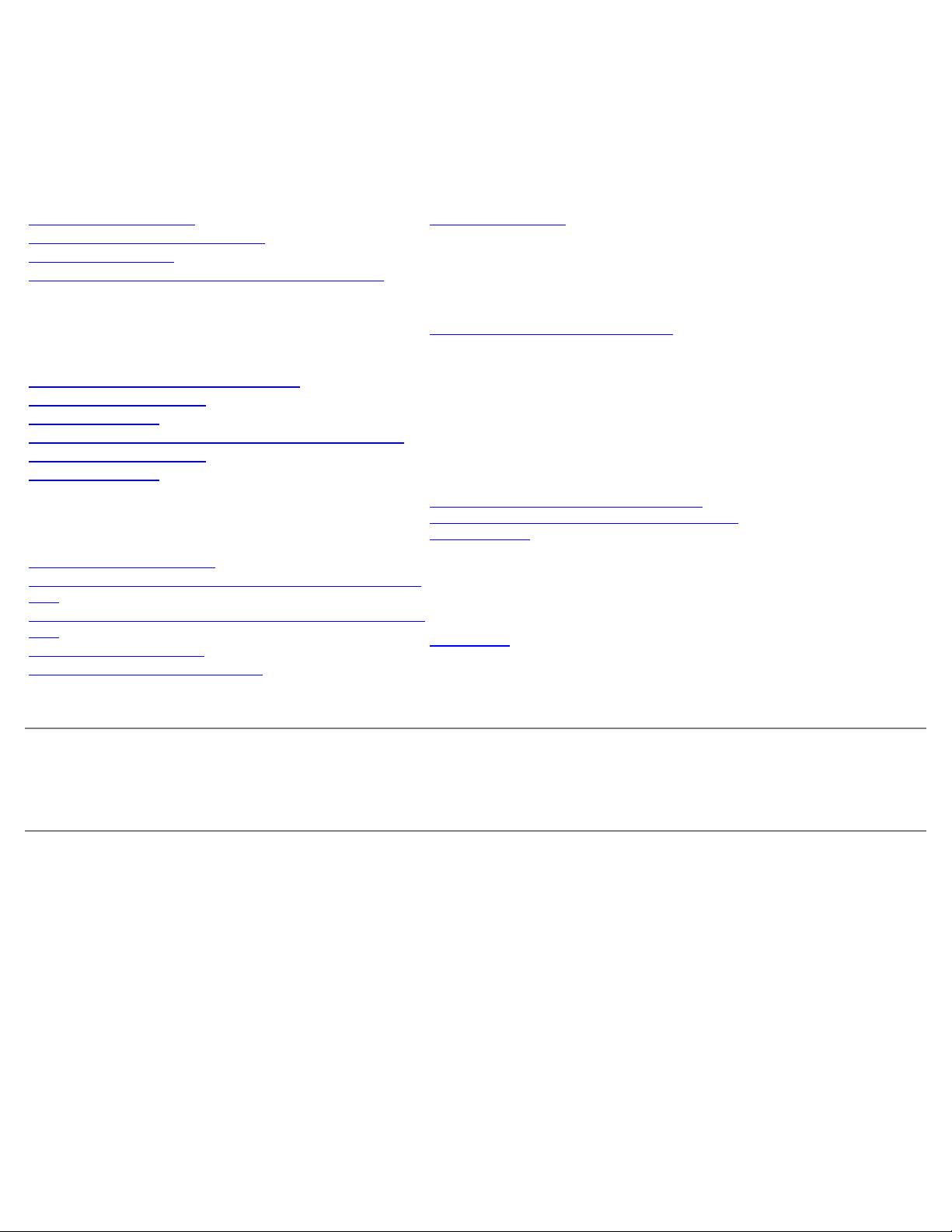
Technologie Intel® Active Management v6.0
Guide de l'administrateur
Présentation
Présentation du produit
Nouvelle expérience au déballage
Modes opérationnels
Présentation de l'installation et de la configuration
Menus et paramètres par défaut
Présentation des paramètres du MEBx
Paramètres généraux ME
Configuration AMT
Intel Fast Call for Help (appel pour aide rapide Intel)
Paramètres généraux ME
Configuration AMT
Installation et configuration
Présentation des procédés
Service de configuration -- Utilisation d'un périphérique
USB
Service de configuration -- Procédure pour périphérique
USB
Déploiement de système
Pilotes du système d'exploitation
Gestion
Intel AMT Web GUI
Redirection AMT (SOL/IDE-R)
Présentation de la redirection AMT
Intel Management and
Security Status Application
(Application d'état de gestion
et sécurité Intel)
Intel Management and Security Status
Application (Application d'état de gestion et
sécurité Intel)
Dépannage
Dépannage
Si vous avez acheté un ordinateur Dell™ série n, les références du présent document concernant les systèmes d'exploitation
Microsoft
Les informations que contient ce document sont sujettes à modification sans préavis.
© 2010 Dell Inc. Tous droits réservés.
La reproduction de ce document, de quelque manière que ce soit, sans l'autorisation écrite de Dell Inc. est strictement interdite.
Marques utilisées dans ce document : Dell, Latitude, et le logo DELL sont des marques de Dell Inc. ; Intel est une marque déposée d'Intel
Corporation aux États - Unis et dans d'autres pays ; Microsoft et Windows sont des marques ou des marques déposées de Microsoft Corporation aux
États- Unis et/ou dans d'autres pays.
D'autres marques et noms commerciaux peuvent être utilisés dans ce document pour faire référence aux entités se réclamant de ces marques ou
noms ou à leurs produits. Dell Inc. rejette tout intérêt propriétaire dans les marques et les noms de marques autres que les siens.
Avril 2010 Rev. A00
®
Windows® ne sont pas applicables à votre modèle.
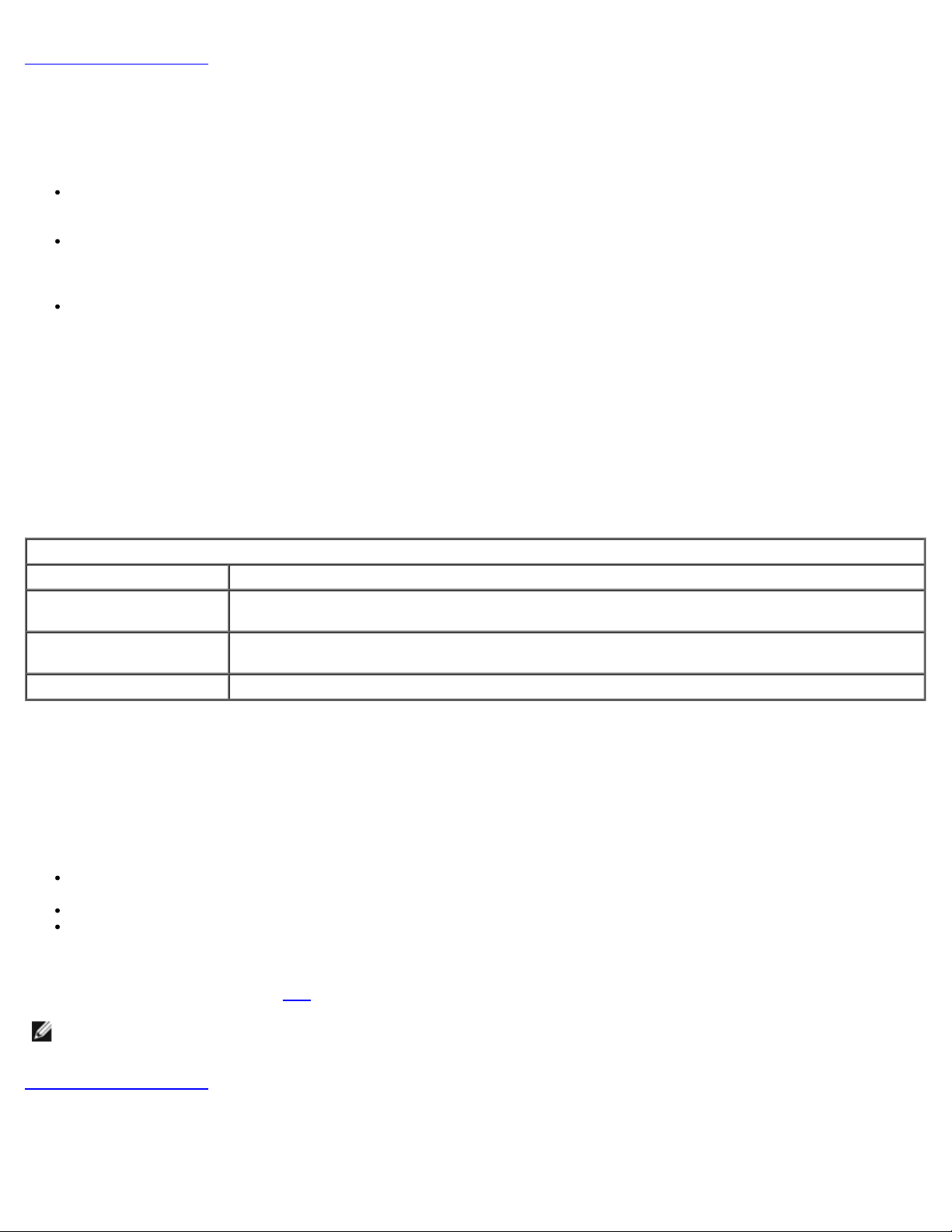
Retour à la page Contenu
Présentation
Intel® Active Management Technology (Intel AMT) permet aux sociétés d'administrer aisément leurs ordinateurs en réseau.
Les techniciens en informatique peuvent :
Détecter les ressources informatiques sur un réseau, que les ordinateurs soient sous ou hors tension — Intel AMT
utilise les informations stockées en mémoire système non volatile pour accéder à l'ordinateur. Il est possible d'accéder
à tous les ordinateurs, même s'il sont éteints (cette fonction est également appelée accès hors bande ou OOB).
Réparer à distance les systèmes, même après des défaillances du système d'exploitation — Vous pouvez accéder à
distance aux ordinateurs à des fins de réparation après un dysfonctionnement du logiciel ou une panne du système
d'exploitation. Grâce aux journaux et aux alertes d'événements hors bande d'Intel AMT, les administrateurs IT peuvent
également détecter aisément les éventuels problèmes des ordinateurs.
Protéger les réseaux des menaces extérieures tout en gardant à jour la protection des logiciels contre les virus, sur
tout le réseau.
Support logiciel
Plusieurs revendeurs indépendants de logiciels (ISV) créent des logiciels compatibles avec les fonctions d'Intel AMT. Les
administrateurs IT disposent donc de nombreuses options d'administration à distance du parc informatique en réseau de leur
société.
Fonctions et avantages
Intel AMT
Fonctions Avantages
Accès hors bande (OOB)
Dépannage et restauration
à distance
Alertes proactives Diminue le temps d'inactivité et réduit le temps de réparation
Permet l'administration à distance des plates-formes, quels que soient l'alimentation du
système et l'état du système d'exploitation
Réduit de façon significative les déplacements des techniciens en informatique, ce qui accroît
leur efficacité
Configuration requise
L'ordinateur auquel ce document fait référence, qui consiste en une gamme de jeux de puces Intel® de série 5/plateforme
PCH Intel®, est géré le moteur de gestion Intel. Les configurations micrologicielles et logicielles suivantes sont requises pour
l'installation et la configuration. Elles doivent être appliquées avant la configuration et l'exécution d'Intel Management Engine
(Moteur de gestion Intel) sur l'ordinateur client.
Un périphérique flash SPI programmé avec le BIOS intégrant le flashage d'image Intel AMT 6.0, Intel Management
Engine et les images de composant GbE.
Lorsque Intel AMT 6.0 est activé dans le BIOS, il est possible d'accéder à la configuration MEBx à partir du menu F12.
Pour que toutes les fonctions Intel Management Engine au sein du système d'exploitation Microsoft soient activées, les
pilotes de périphérique (Intel® MEI/SOL/LMS) doivent être installés et configurés sur le système. Ceci permet aux
fonctions de s'exécuter correctement sur le système client.
*
Informations de cette page fournies par Intel.
REMARQUE : le MEBx (Intel® Management Engine BIOS Extension) est un module ROM en option fourni à Dell™ par
Intel ; ce module est inclus au BIOS Dell. Le MEBx a été personnalisé pour les ordinateurs Dell.
Retour à la page Contenu

Retour à la page Contenu
Une toute nouvelle expérience
Les éléments suivants sont disponibles sur un ordinateur Intel™ Active Management Technology (Intel AMT) :
Installation en usine
Le modèle Intel AMT 6.0 est livré par les usines Dell configuré avec des valeurs par défaut.
Guide de configuration et de référence rapide
Présentation générale d'Intel AMT avec un lien au Guide technique Dell.
Guide technique Dell
Présentation, configuration, provisionnement et support technique de haut niveau d'Intel AMT.
Support de sauvegarde.
Le micrologiciel et les pilotes essentiels sont disponibles sur le CD de Ressources.
Voir le Guide de l'administrateur pour des informations plus détaillées sur Intel AMT. Ce guide est publié et disponible tout
comme les manuels des ordinateurs sur le site Web support.dell.com.
Retour à la page Contenu

Retour à la page Contenu
Modes opérationnels
Les versions antérieures d'Intel® AMT prenaient en charge deux modes de fonctionnement – Petite et moyenne entreprise
(PME) et Entreprise. La fonctionnalité de ces modes a été intégrée à la version actuelle qui offre donc les fonctions du mode
Entreprise précédent.
Les options de la nouvelle configuration pour les PME sont les suivantes : Manual Setup (Configuration manuelle),
Configuration and Automatic Setup (Configuration automatique) et Configuration.
Paramètre
Mode Entreprise Mode PME
Mode TLS Activé Désactivé
Interface utilisateur Web Désactivé Activé Activé
Interface réseau de
redirection
IDER/SOL/CVS activée
Legacy Redirection Mode
(Mode de redirection
héritée) (Contrôle
l'écoute FW pour les
connexions de redirection
d'entrée)
REMARQUE : CVS n'est pris en charge qu'avec une unité centrale à graphiques intégrés. Le système devrait être en
mode Graphiques intégrés
Effectuez la configuration manuelle comme suit :
1. Flashez l'image à l'aide du BIOS du système et de FW.
2. Rendez-vous sur Intel MEBx en appuyant sur le menu F12 et en saisissant le mot de passe par défaut admin. Une fois
connecté, modifiez le mot de passe.
3. Naviguez jusqu'au menu des paramètres généraux Intel ME.
4. Sélectionnez Activate Network Access (Activer l'accès au réseau)
5. Sélectionnez « Y » (O) dans le message de confirmation.
6. Quittez l'Intel MEBx.
Valeur par défaut Intel AMT 5.0
Désactivé
Désactivé
Activé si la fonction est
activée dans Intel
Activé si la fonction est
activée dans Intel® MEBx
®
MEBx
Valeur par défaut Intel AMT
6.0
Désactivé, peut être activé
ultérieurement
Activé, peut être désactivé
ultérieurement
Désactivé (définir sur Activé
pour un fonctionnement avec les
consoles PME héritées)
REMARQUE : vous pouvez également réaliser l'activation par l'intermédiaire de moyens externes ou du système
d'exploitation à l'aide de l'outil Intel Activator.
Retour à la page Contenu
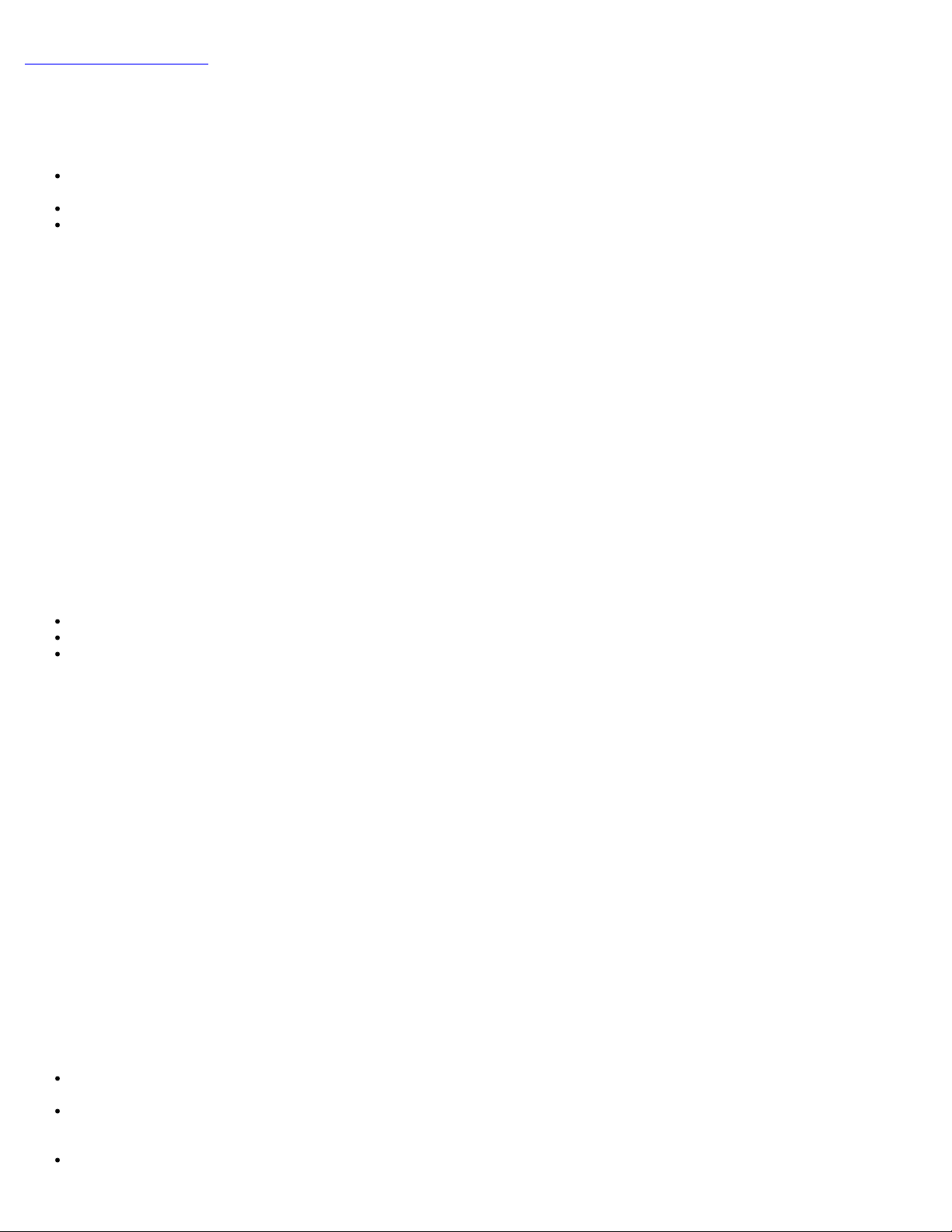
Retour à la page Contenu
Présentation de l'installation et de la configuration
La liste ci-dessous comprend des termes importants concernant l'installation et la configuration d'Intel® AMT.
Installation et configuration — Processus d'entrée, dans les ordinateurs administrés par Intel AMT, de noms
d'utilisateur, mots de passe et paramètres réseau permettant l'administration à distance de l'ordinateur.
Service de configuration — Application tierce qui termine le provisionnement Intel AMT .
WebGUI Intel AMT — Interface à base de navigateur Web assurant une administration à distance limitée des
ordinateurs.
Vous devez installer et configurer Intel AMT sur un ordinateur avant son utilisation. L'installation d'Intel AMT prépare
l'ordinateur pour le mode Intel AMT et active la connectivité réseau. Cette installation ne s'effectue généralement qu'une seule
fois au cours de la durée de vie d'un ordinateur. Une fois activé, Intel AMT peut être détecté par un logiciel de gestion sur un
réseau.
Une fois configuré en mode Entreprise, Intel AMT est prêt à initialiser la configuration de ses propres fonctions. Lorsque tous
les éléments réseau obligatoires sont disponibles, il suffit de connecter l'ordinateur à une source d'alimentation électrique et
au réseau pour qu'Intel AMT initialise automatiquement sa propre configuration. Le service de configuration (une application
tierce) termine le processus à votre place. Intel AMT est alors prêt pour la gestion à distance. Habituellement, cette
configuration ne prend que quelques secondes. Une fois Intel AMT installé et configuré, vous pouvez reconfigurer la
technologie pour répondre aux besoins de votre environnement de travail.
Une fois Intel AMT configuré en mode PME, l'ordinateur n'a pas à initialiser quelque configuration que ce soit sur le réseau.
Elle est configurée manuellement et est prête à l'utilisation avec l'interface WebGUI d'Intel AMT.
États d'installation et de configuration d'Intel AMT
L'action d'installation et de configuration d'Intel AMT est également connue sous le nom de provisionnement. Un ordinateur
sur lequel Intel AMT est activé peut être en l'un des trois états d'installation et de configuration :
État Valeurs par défaut usine
État Installation
État Provisionné
L'état Valeurs par défaut usine est un état totalement non configuré dans lequel les références de sécurité ne sont pas encore
établies et les fonctions Intel AMT ne sont pas encore disponibles aux applications de gestion. Dans cet état, Intel AMT est
doté des paramètres définis en usine.
L'état Installation est un état partiellement configuré dans lequel Intel AMT a reçu des informations initiales de réseau et TLS
(Transport Layer Security) : un mot de passe administrateur initial, l'expression de passe de provisionnement (PPS) et
l'identificateur de provisionnement (PID). Après son installation, Intel AMT est prêt à recevoir, d'un service de configuration,
les paramètres de configuration .
L'état Provisionné est un état entièrement configuré dans lequel ME (Intel Management Engine) a été configuré à l'aide
d'options d'alimentation et Intel AMT a été configuré avec ses paramètres de sécurité, ses certificats et les paramètres qui
activent les fonctions Intel AMT. Les fonctions sont prêtes à interagir avec les applications de gestion dès qu'Intel AMT est
configuré.
Méthodes de provisionnement
TLS-PKI
TLS-PKI est également dénommé « Configuration à distance ». Le SCS utilise des certificats TLS-PKI (Public Key
Infrastructure-Infrastructure de clé publique) pour se connecter de manière sécurisée à un ordinateur compatible Intel AMT.
Le certificat peut être généré comme suit :
Le SCS peut se connecter à l'aide d'un des certificats par défaut pré-programmés sur l'ordinateur, comme détaillé dans
la section sur l'interface MEBx de ce document.
Le SCS peut créer un certificat personnalisé, qui peut être déployé sur l'ordinateur AMT, au moyen d'une visite en
personne. avec une clé USB spécialement formatée comme détaillé dans la section Service de configuration de ce
document.
Le SCS peut utiliser un certificat personnalisé pré-programmé à l'usine Dell grâce au processus CFI (Custom Factory

Integration - Intégration usine personnalisée).
TLS-PSK
TLS-PSK est également dénommé « Configuration en une touche ». Le SCS utilise les PSK (Pre-Shared Keys-Clés préétablies) pour établir une connexion sécurisée avec l'ordinateur AMT. Ces touches à 52 caractères peuvent être créées par le
SCS, puis déployées sur l'ordinateur AMT, lors d'une visite en personne, de l'une des deux manières suivantes :
La clé peut être manuellement entrée dans le MEBx.
Le SCS peut créer une liste de clés personnalisées et les mettre sur une clé USB spécialement formatée. Chaque
ordinateur AMT récupère ensuite une clé personnalisée depuis la clé USB spécialement formatée pendant le démarrage
BIOS comme détaillé dans la section Service de configuration de ce document.
Retour à la page Contenu
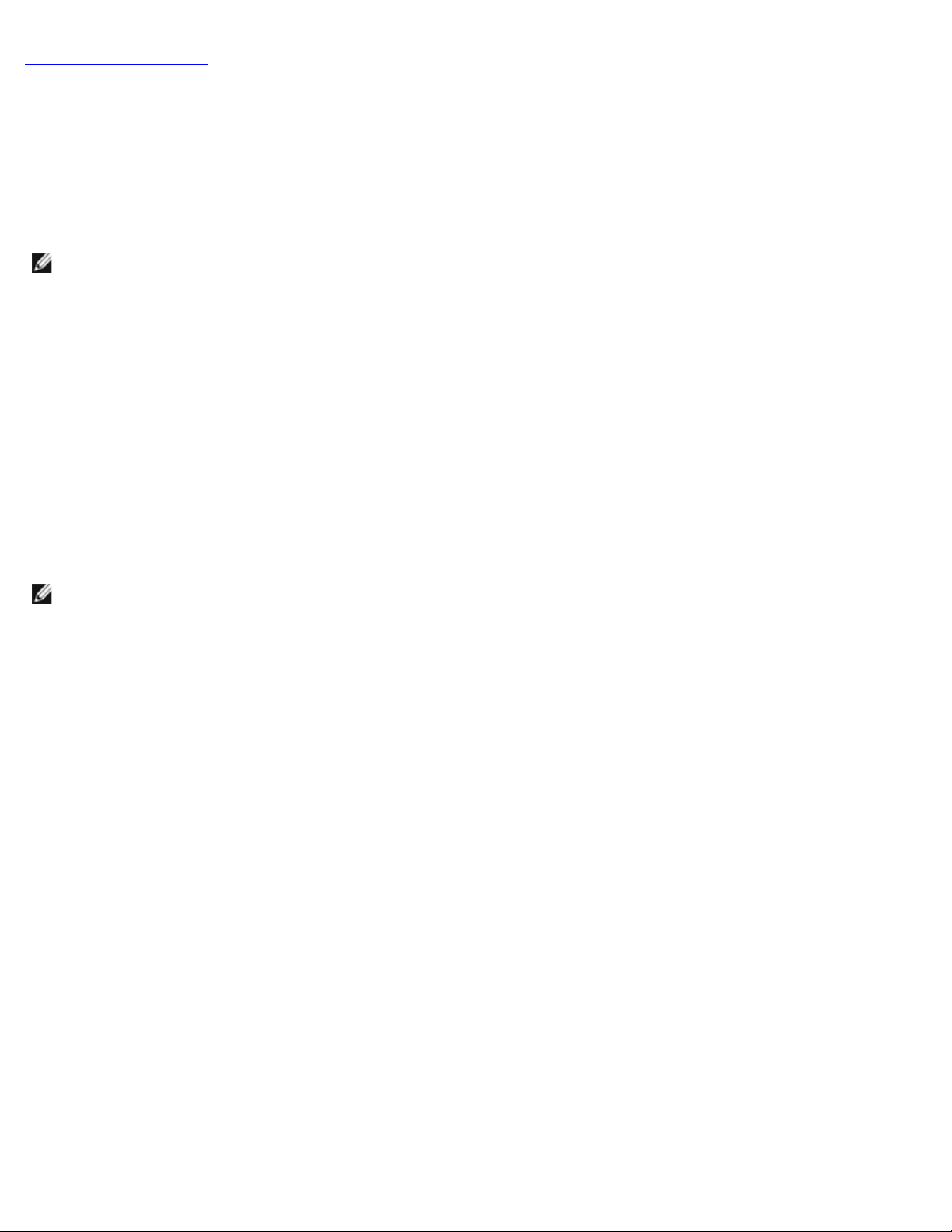
Retour à la page Contenu
Présentation des paramètres du MEBx
Le MEBx (Intel® Management Engine BIOS Extension) fournit des options de configuration au niveau de la plate-forme ; ces
informations permettent de configurer le comportement de la plate-forme ME (Management Engine - Moteur de gestion). Ces
options incluent l'activation et la désactivation de fonctionnalités particulières et la définition de configurations d'alimentation.
Dans cette section, vous trouverez des informations détaillées sur les options de configuration MEBx et, le cas échéant, les
restrictions.
REMARQUE : certaines modifications des paramètres de configuration ME ne sont pas mises en cache dans le MEBx.
Elles ne sont pas consignées dans la mémoire non volatile (NVM) ME tant que vous ne quittez pas MEBx. Ainsi, si le
MEBx se bloque, les modifications effectuées jusqu'à ce point ne sont PAS consignées dans la NVM ME.
Accès à l'interface-utilisateur de configuration MEBx
Suivez les étapes ci-dessous pour accéder à l'interface utilisateur de configuration MEBx sur un ordinateur :
1. Mettez votre ordinateur sous tension (ou redémarrez-le).
2. À l'affichage du logo DELL™ bleu, appuyez immédiatement sur <F12>, puis sélectionnez MEBx.
Si vous n'avez pas appuyé sur la touche assez vite, le logo du système d'exploitation apparaît. Patientez jusqu'à ce que
le bureau Microsoft
3. Saisissez le mot de passe ME. Appuyez sur <Entrée>. Le mot de passe par défaut « admin » peut être modifié par
l'utilisateur.
REMARQUE : il est également possible d'accéder à MEBx en appuyant sur <F12> pour le menu d'amorçage unique. À
l'affichage du menu, utilisez les touches fléchées pour sélectionner Intel Management Engine BIOS Extension
(MEBx). Appuyez sur <Entrée>.
L'écran MEBx s'affiche tel qu'illustré ci-dessous.
®
Windows® s'affiche. Ensuite, arrêtez l'ordinateur, puis réessayez.
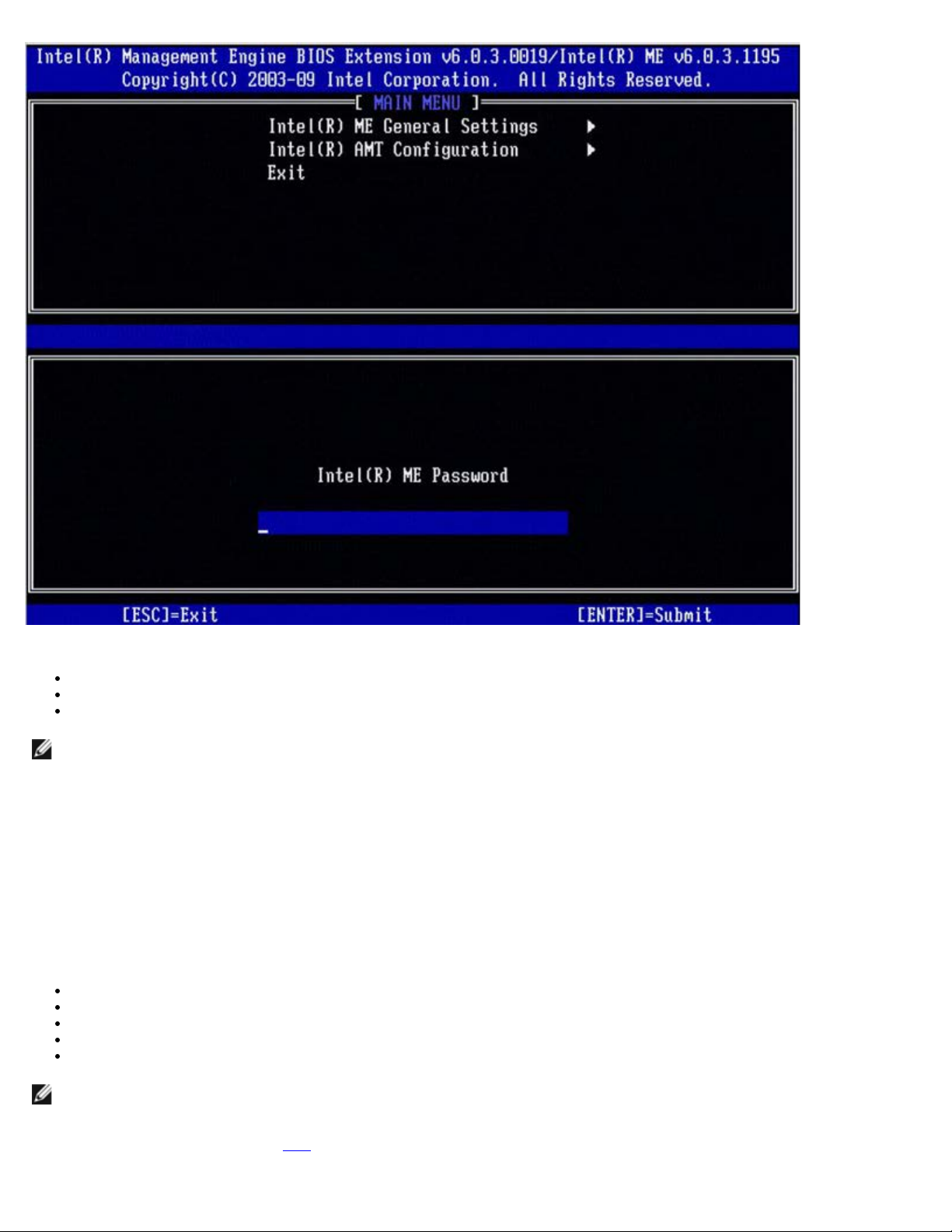
Le menu principal présente trois fonctions :
Intel ME General Settings (Paramètres généraux Intel ME)
Intel AMT Configuration (Configuration Intel AMT)
Exit (Quitter)
REMARQUE : Intel MEBx n'affichera que les options détectées. Si une ou plusieurs de ces options ne s'affichent pas,
vérifiez que la fonction manquante correspondante est prise en charge par le système.
Modification du mot de passe Intel ME
Le mot de passe par défaut est admin ; ce mot de passe est le même pour toutes les plates-formes nouvellement déployées.
Vous devez modifier le mot de passe par défaut avant de modifier les options de configuration des fonctions.
Lorsqu'un administrateur IT accède pour la première fois au menu de configuration Intel MEBx à l'aide du mot de passe par
défaut, il ou elle doit modifier le mot de passe par défaut avant d'utiliser quelque fonction que ce soit.
Le nouveau mot de passe doit inclure les éléments suivants :
Huit caractères, pas plus de 32
Une lettre majuscule
Une lettre minuscule
Un chiffre
Un caractère spécial (non alphanumérique), par exemple !, $, ou ; à l'exclusion des caractères :, ", et ,.
REMARQUE : le souligné ( _ ) et la barre d'espacement sont des caractères valides pour le mot de passe mais ces
caractères ne rendent PAS le mot de passe plus complexe.
*
Informations de cette page fournies par Intel.
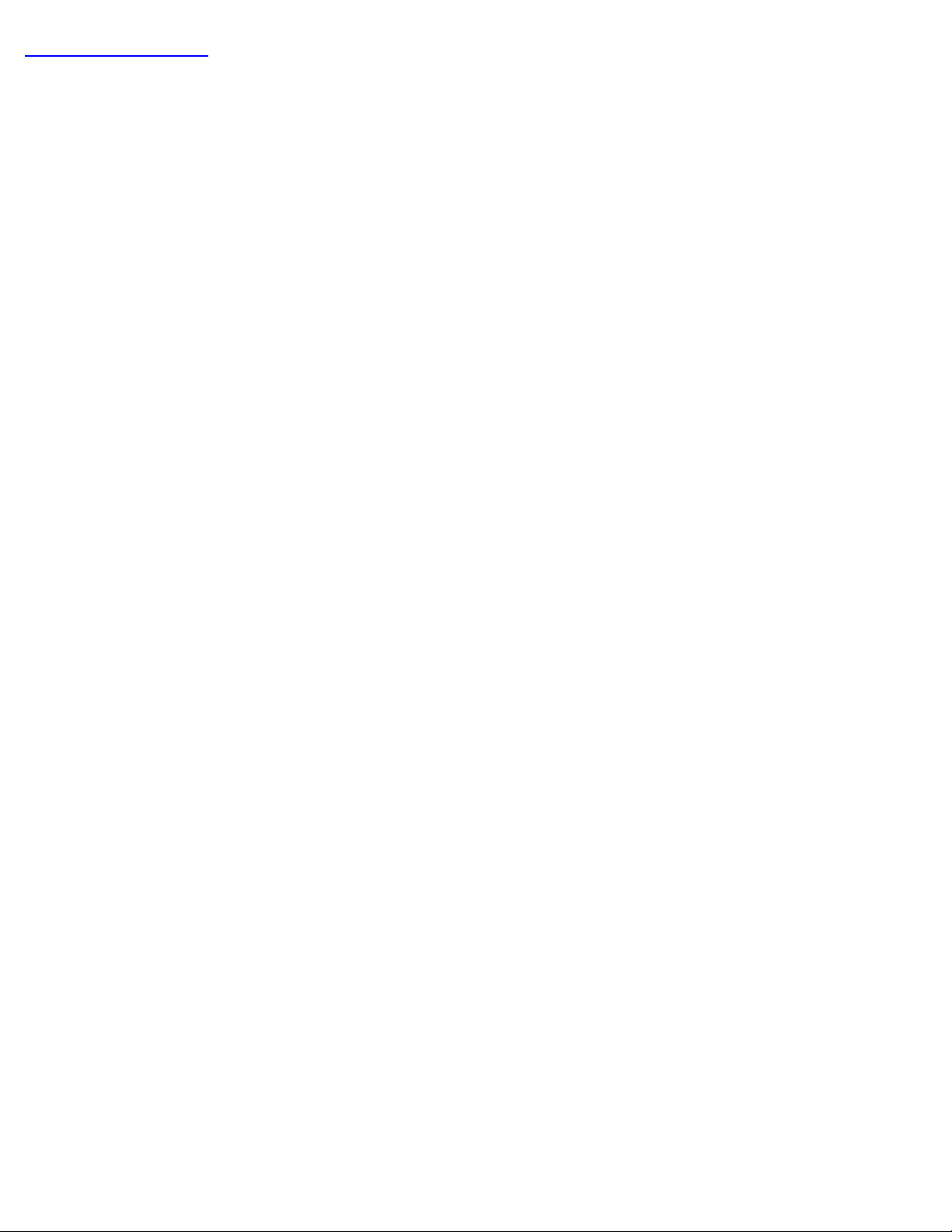
Retour à la page Contenu
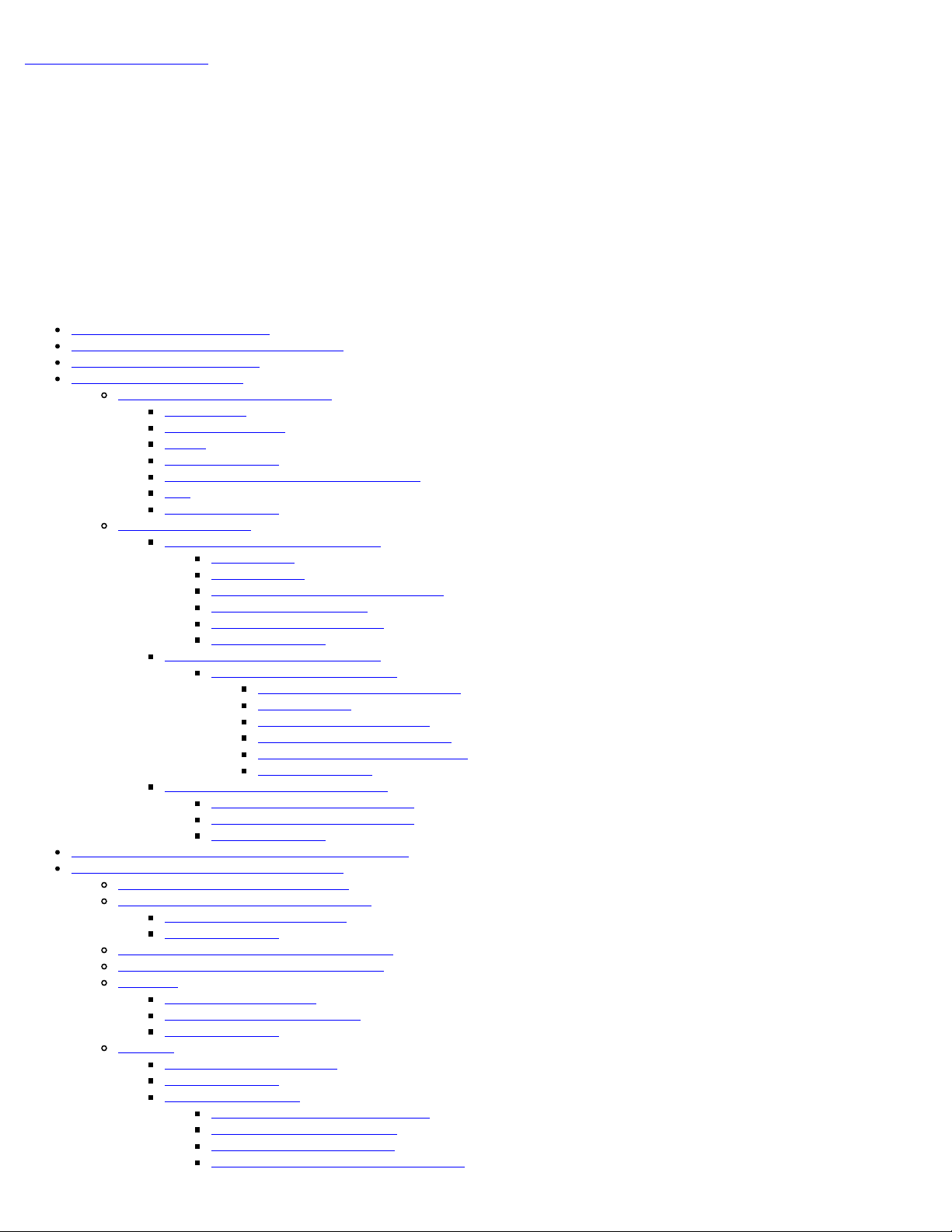
Retour à la page Contenu
Paramètres généraux ME
Pour accéder à la page Configuration de la plate-forme ME (Intel® Management Engine), effectuez les étapes
suivantes :
1. Dans le menu principal de MEBx (Management Engine BIOS Extension), sélectionnez Intel ME General Setttings
(Paramètres généraux Intel ME). Appuyez sur <Entrée>.
2. Le message suivant s'affiche :
Acquiring General Settings configuration (Acquisition de la configuration des paramètres généraux)
La page ME General Configuration (Configuration générale ME) s'affiche. Celle-ci permet à l'administrateur IT de configurer
les fonctionnalités spécifique Intel ME, telles que le mot de passe, les options d'alimentation, etc. Voici des liens rapides vers
les diverses sections.
Contrôle de l'état d'Intel ME
Modification du mot de passe Intel ME
Stratégie de mot de passe
Configuration du réseau
Paramètres de nom de réseau
Nom d'hôte
Nom de domaine
FQDN
DNS dynamique
Intervalle de mise à jour périodique.
TTL
Menu précédent
Paramètres TCP/IP
Configuration LAN IPv4 câblée
Mode DHCP
Adresse IPv4
Adresse de passerelle par défaut
Adresse DSN préférée.
Adresse DNS alternative
Menu précédent
Configuration LAN IPv6 câblée
Sélection de fonction IPv6
Type d'ID de l'interface IPv6
Adresse IPv6
Routeur par défaut IPv6
Adresse DNS IPv6 préférée
Adresse DNS IPv6 alternative
Menu précédent
Configuration LAN IPv6 sans-fil
Sélection de la fonction IPv6
Type d'ID de l'interface IPv6
Menu précédent
Supprimer la configuration de l'accès au réseau
Installation et configuration à distance
Mode de provisionnement actuel
Enregistrement de provisionnement
Démarrer la configuration
Menu précédent
Serveur de provisionnement IPv4/IPv6
FQDN de serveur de provisionnement
TLS PSK
Définir les PID et PPS
Suppression des PID et PPS
Menu précédent
TLS PKI
Configuration à distance
Suffixe PKI DNS
Gérer les hachages
Ajout du hachage personnalisé
Suppression d'un hachage
Modification de l'état actif
Affichage d'un hachage de certificat
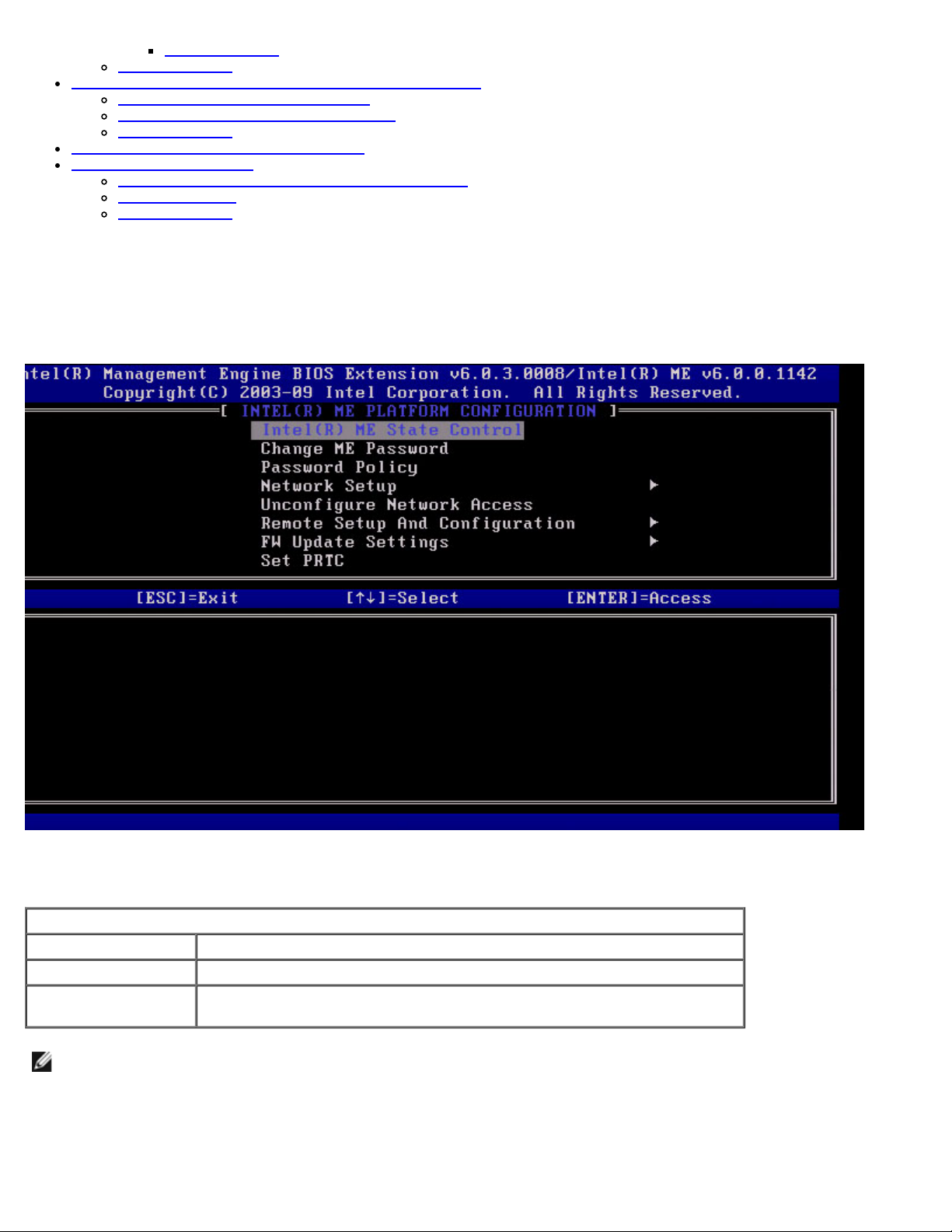
Menu précédent
Menu précédent
Lien à la section Paramètres de mise à jour micrologiciels
Mises à jour micrologicielles locales
Mises à jour micrologicielles sécurisées
Menu précédent
Définir les paramètres de date et d'heure
Contrôle de l'alimentation
Intel ME ACTIVÉ dans les états de veille de l'hôte
Délai d'inactivité
Menu précédent
Contrôle de l'état d'Intel ME
Lorsque l'option ME State Control est sélectionnée dans le menu ME Platform Configuration, le menu ME State Control
s'affiche. Vous pouvez désactiver le ME pour isoler l'ordinateur ME de la plate-forme principale jusqu'à la fin du processus de
débogage.
L'option de Contrôle de l'état Intel ME (enable/disable) (activé/désactivé) offre la possibilité d'activer l'Intel ME dans des
actions de débogage. Désactiver l'Intel ME à l'aide du MEBx empêche le code Intel ME code d'être lancé. Ceci permet ainsi au
technicien IT d'éliminer l'Intel ME comme cause possible du problème.
Contrôle de l'état de la plate-forme ME
Option Description
Enabled (Activé) Active le ME (Management Engine - Moteur de gestion) sur la plate-forme
Disabled
(Désactivé)
REMARQUE : « désactiver » Intel ME ne le désactive pas réellement. Cela interrompt le code Intel ME au début de la
phase d'amorçage de manière à ce que aucun trafic en provenance Intel ME n'aille sur les bus du système. Cette
fonction n'est pas conçue comme mode opérationnel normal et ne constitue pas une configuration prise en charge. Elle
ne sert qu'à des fins de débogage. Elle permet à technicien IT de déboguer un problème du système sans subir
d'interférence d'Intel ME.
Désactive le ME (Management Engine - Moteur de gestion) sur la plateforme
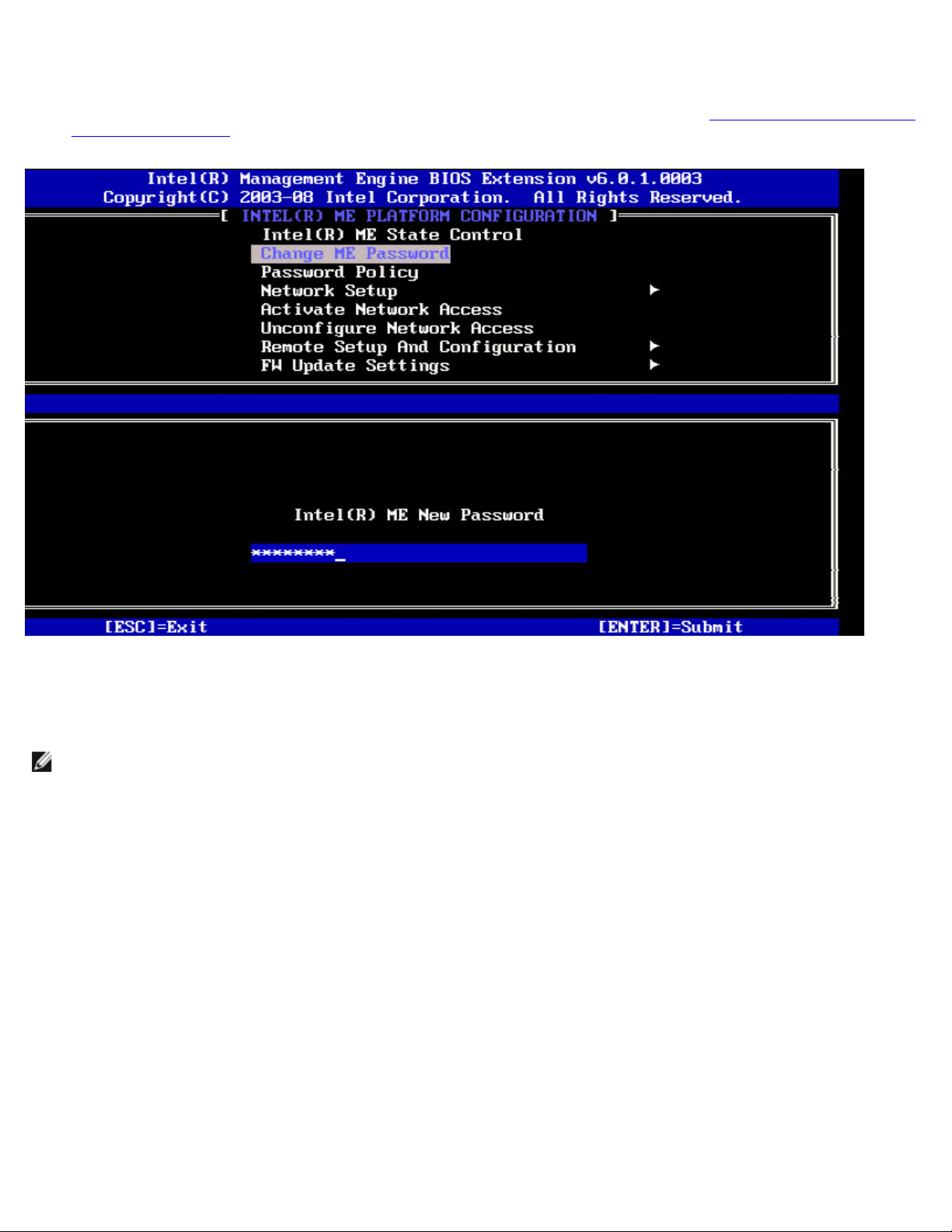
Modification du mot de passe Intel ME
1. À l'invite de saisie du nouveau mot de passe Intel ME, saisissez votre nouveau mot de passe. (Prenez bien en compte
les stratégies et restrictions de mot de passe mentionnées dans la section concernant les exigences de modification du
mot de passe Intel ME)
2. À l'invite de Vérification du mot de passe, saisissez à nouveau votre nouveau mot de passe.
Stratégie de mot de passe
Cette option détermine quand l'utilisateur peut modifier le mot de passe MEBx à travers le réseau.
REMARQUE : le mot de passe MEBx peut toujours être modifié via l'interface utilisateur MEBx.
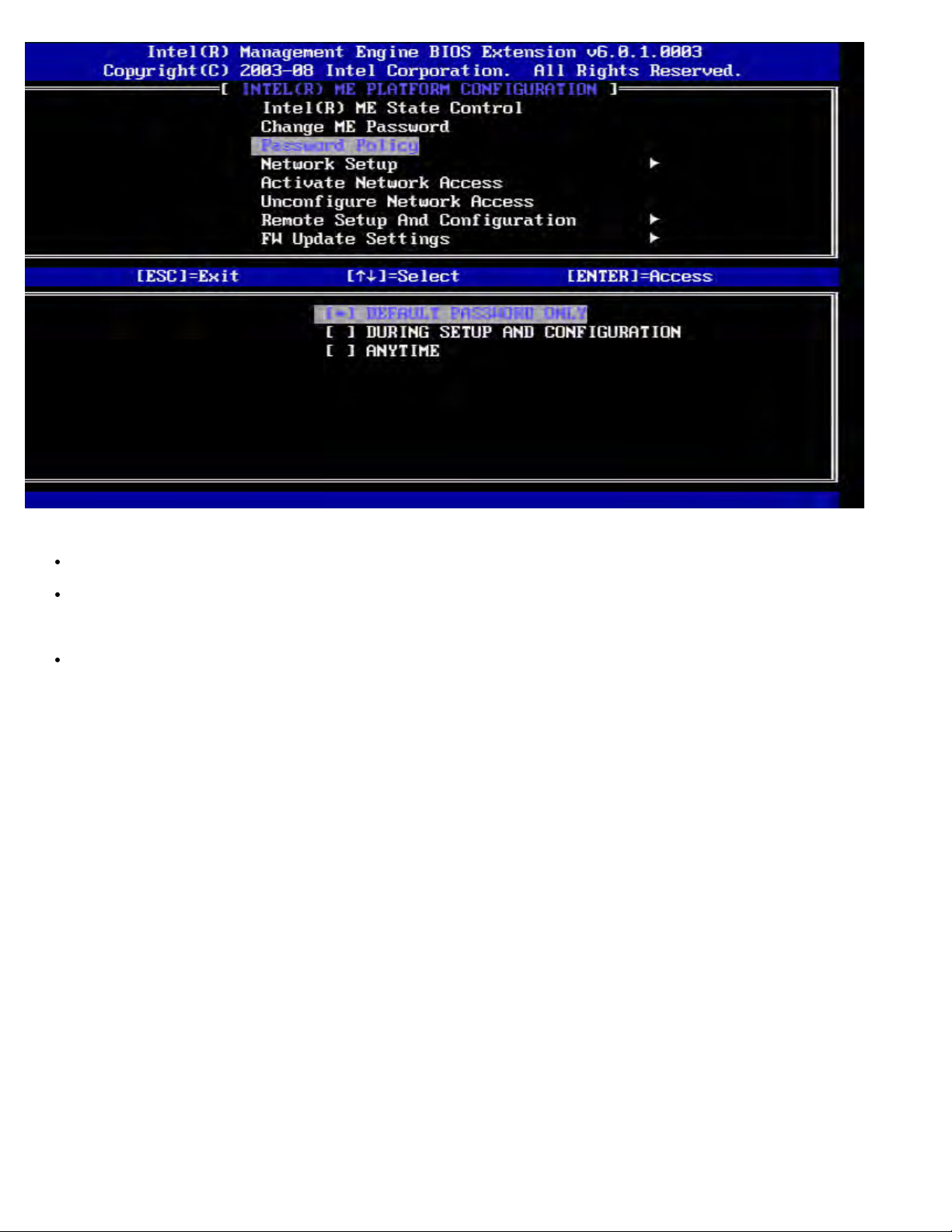
Description de ces options.
Default Password Only (Mot de passe par défaut uniquement) – Le mot de passe MEBx peut être modifié à travers
l'interface réseau s'il n'a pas encore été modifié.
During Setup and Configuration (Pendant l'installation et la configuration) – Le mot de passe MEBX peut être
modifié à travers l'interface réseau pendant la procédure d'installation et de configuration mais à aucun autre moment.
Une fois la procédure d'installation et de configuration complétée, le mot de passe MEBx ne peut pas être modifié via
l'interface réseau.
Anytime (À tout moment) – Le mot de passe MEBX peut être modifié à travers l'interface réseau à tout moment.
Configuration du réseau
Dans le menu de configuration de la plate-forme Intel ME, sélectionnez Network Setup (Configuration du réseau), puis
appuyez sur Entrée.
Le menu de configuration de la plate-forme Intel ME est remplacé par la page de Configuration du réseau Intel ME.
Paramètres de nom de réseau
Dans Paramètres du nom de réseau Intel ME, sélectionnez Intel ME Network Name Settings (Paramètres de nom de
réseau Intel ME), puis appuyez sur Entrée.
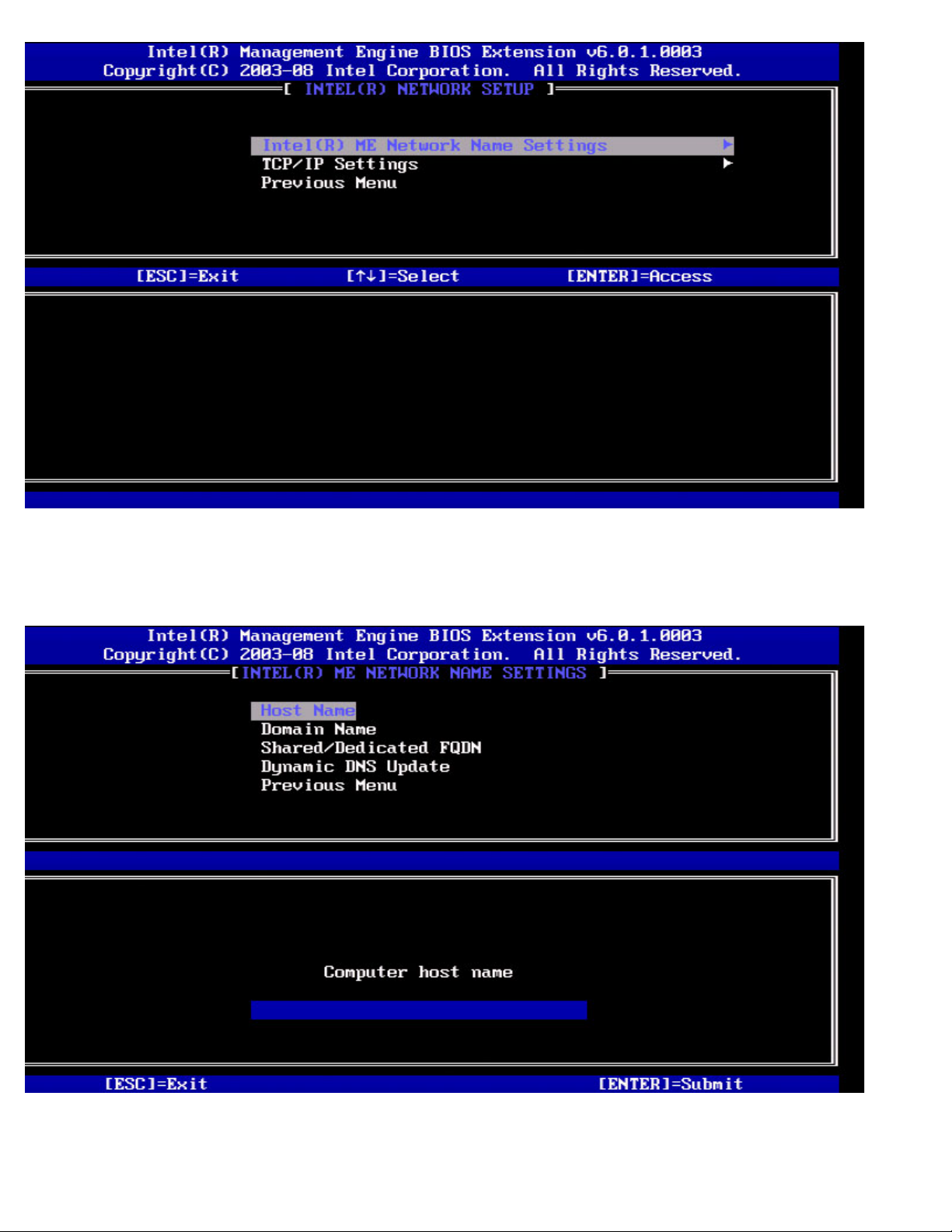
1. Nom d'hôte
Dans Paramètres du nom de réseau Intel ME, sélectionnez Host Name (Nom d'hôte), puis appuyez sur Entrée.
Un nom d'hôte peut être affecté à l'ordinateur Intel AMT. Celui-ci sera le nom d'hôte du système compatible Intel AMT.
2. Nom de domaine
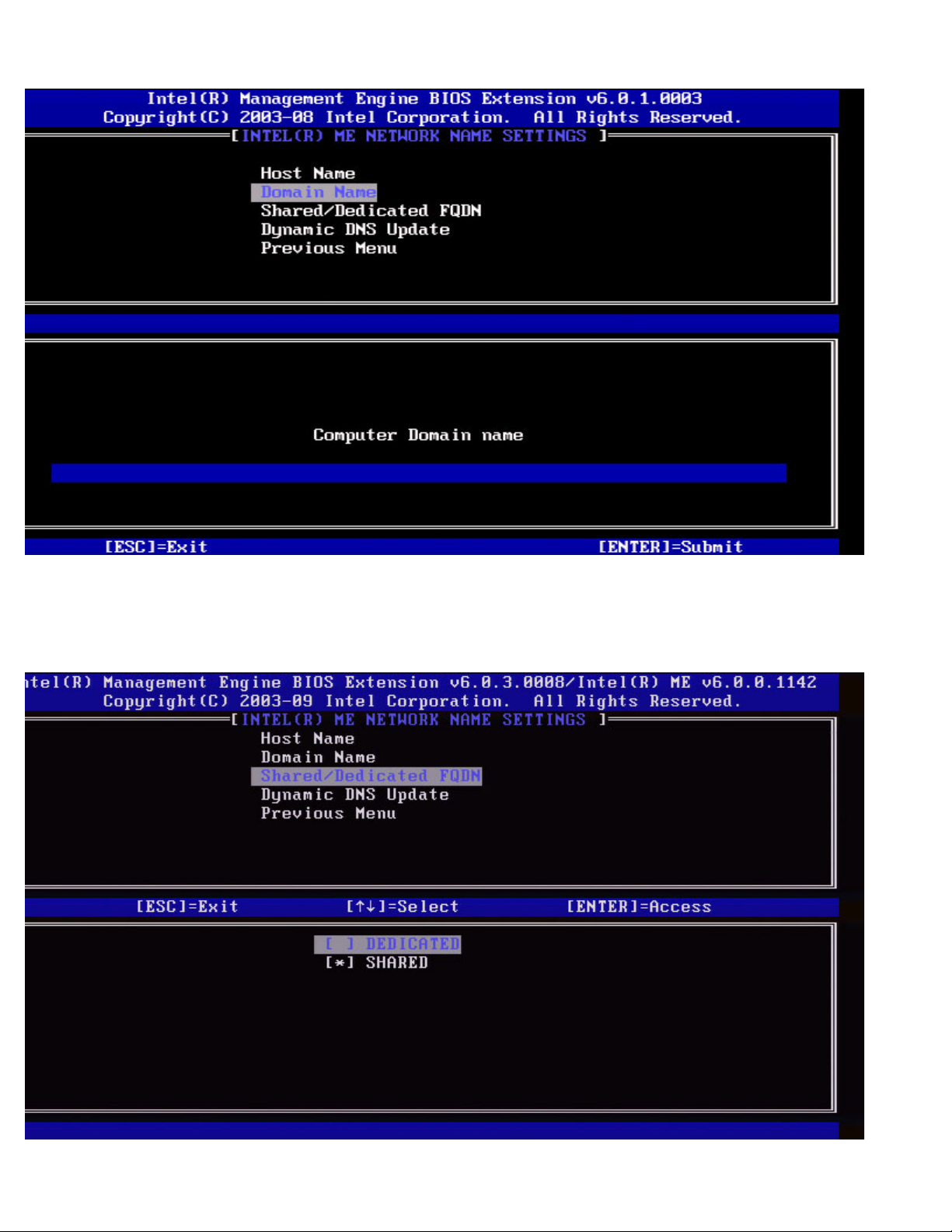
Dans Paramètres du nom de réseau Intel ME, sélectionnez Domain Name (Nom de domaine), puis appuyez sur Entrée.
Un nom de domaine peut être affecté à l'ordinateur Intel AMT.
3. FQDN partagé/dédié
Dans Paramètres du nom de réseau Intel ME, sélectionnez Shared/Dedicated FQDN (FQDN partagé/dédié), puis appuyez
sur Entrée.
Ce paramètre détermine si le FQDN de Intel ME (Intel ME Fully Qualified Domain Name - Nom de domaine complet Intel ME)
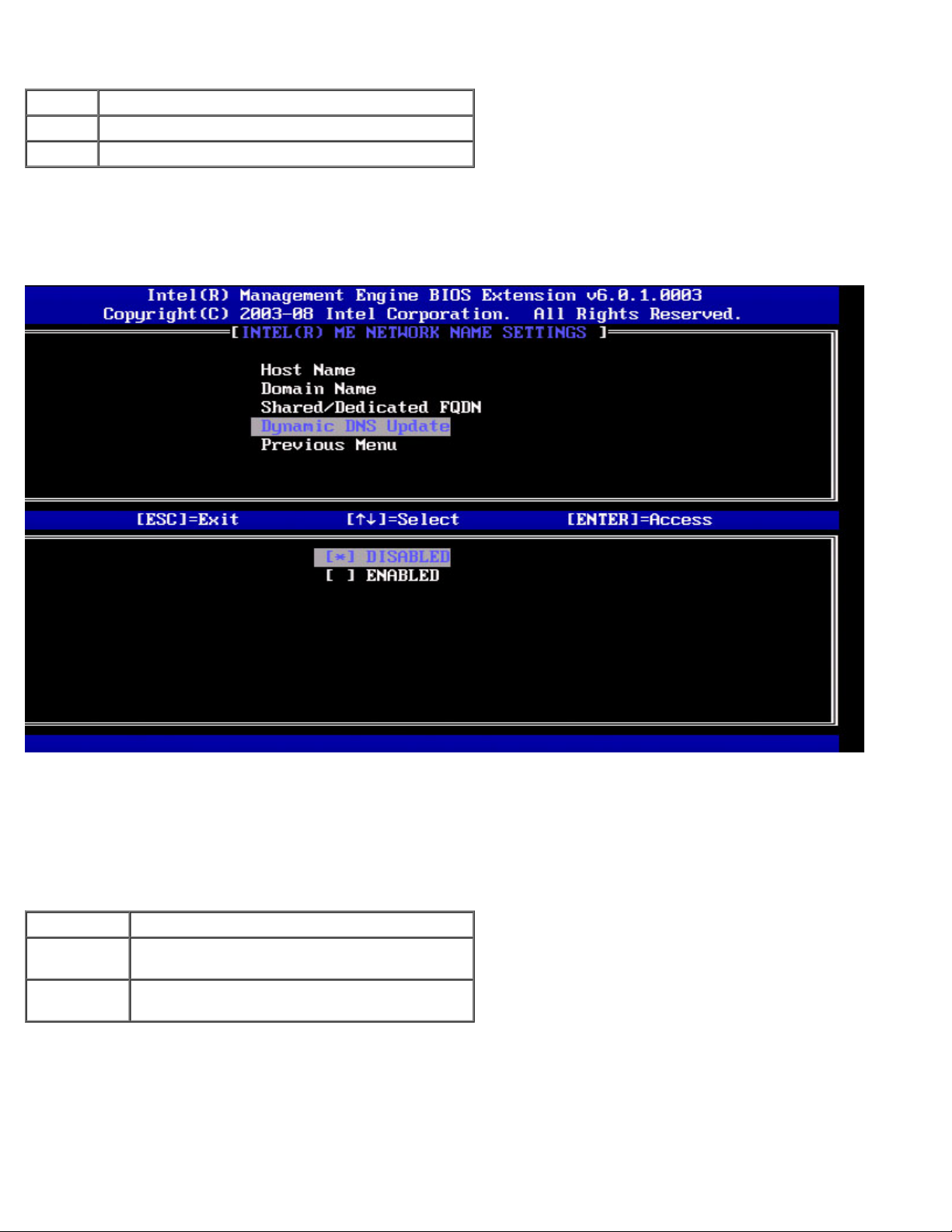
(c'est-à-dire, le « Nomd'hôte.Nomdedomaine » est partagé avec l'hôte et est identique au nom de l'ordinateur du système
d'exploitation, ou bien s'il est dédié à Intel ME.
Option Description
Dédié Le nom de domaine FQDN est dédié à ME
Partagé Le nom de domaine FQDN est partagé avec l'hôte
4. Mise à jour du DNS Dynamique
Dans Paramètres du nom de réseau Intel ME, sélectionnez Dynamic DNS Update (Mise à jour du DNS Dynamique), puis
appuyez sur Entrée.
Si la Mise à jour du DNS Dynamique est activée, le micrologiciel tentera activement d'enregistrer ses adresses IP et son FQDN
dans le serveur DNS à l'aide du protocole de mise à jour DNS Dynamique. Si la mise à jour DNS Dynamique est désactivée,
le micrologiciel ne tentera pas de mettre à jour le serveur DNS à l'aide de l'option 81du protocole DHCP ou de la mise à jour
DNS Dynamique. Si l'état de la mise à jour DNS Dynamique (Activé ou Désactivé) n'est pas du tout configuré par l'utilisateur,
le micrologiciel assumera alors son ancienne implémentation dans laquelle le micrologiciel utilisait l'option 81 du protocole
DHCP pour l'enregistrement du serveur DNS sans mettre celui-ci directement à jour à l'aide du protocole de mise à jour DNS
Dynamique. Les noms d'hôte et de domaine doivent être sélectionnés préalablement à la sélection de l'état « Activé » de la
mise à jour DNS Dynamique.
Option Description
Enabled
(Activé)
Disabled
(Désactivé)
Le client de mise à jour du serveur DNS
Dynamique du micrologiciel est activé.
Le client de mise à jour du serveur DNS
Dynamique du micrologiciel est activé.
5. Intervalle de mise à jour périodique
1. Dans Paramètres du nom de réseau Intel ME, sélectionnez Periodic Update Interval (Intervalle de mise à jour
périodique), puis appuyez sur Entrée.
2. Saisissez la valeur d'intervalle souhaité, puis appuyez sur Entrée.

REMARQUE : cette option n'est disponible que lorsque la mise à jour du DNS Dynamique est activée.
Elle définit l'intervalle selon lequel le client de mise à jour DNS Dynamique micrologicielle enverra des mises à jour
périodiques. Elle doit être définie conformément à la politique de récupération DNS de l'entreprise. Les unités sont en minutes.
La valeur 0 désactive la mise à jour périodique. La valeur devrait être définie sur 20 minutes ou plus. La valeur par défaut
correspond est 24 heures - 1440 minutes.
6. TTL
1. Dans Paramètres du nom de réseau Intel ME, sélectionnez TTL, puis appuyez sur Entrée.
2. Saisissez le temps de votre choix (en secondes), puis appuyez sur Entrée.
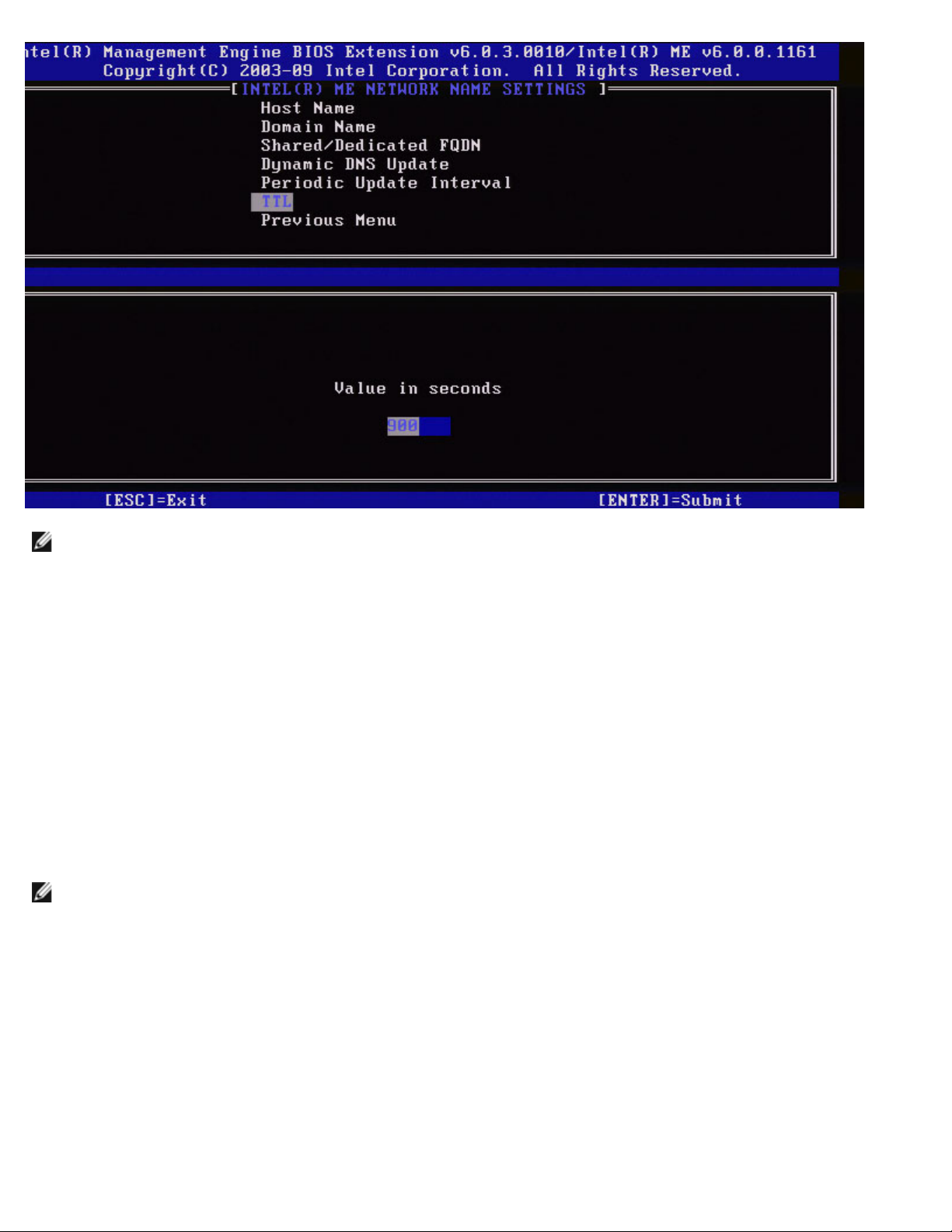
REMARQUE : cette option n'est disponible que lorsque la mise à jour du DNS Dynamique est activé.
Ce paramètre permet la configuration du temps TTL en secondes. Ce nombre doit être supérieur à zéro. S'il est définit sur
zéro, le micrologiciel utilise sa valeur par défaut interne, équivalant à 15 minutes ou un tiers du temps alloué pour le DHCP.
7. Menu précédent
1. Dans Paramètres du nom de réseau Intel ME, sélectionnez Previous Menu (Menu précédent), puis appuyez sur
Entrée.
2. Le menu Paramètres du nom de réseau Intel ME est remplacé par la page de Configuration du réseau Intel.
Paramètres TCP/IP
1. Dans le menu configuration du réseau, sélectionnez TCP/IP Settings (Paramètres TCP/IP), puis appuyez sur Entrée.
2. Le menu Paramètres du nom de réseau Intel ME est remplacé par la page de Configuration du réseau Intel.
Le menu Paramètres du nom de réseau Intel ME est remplacé par la page de Configuration TCP/IP.
REMARQUE : Intel MEBx comprend des menus pour IPv6 sans fil, mais ne comprend aucun menu pour IPv4 sans fil.
Au démarrage de MEBx, celui-ci vérifiera l'interface sans fil afin de choisir d'afficher le menu IPv6 sans fil ou non.
Configuration LAN IPv4 câblée
Dans Paramètres TCP/IP, sélectionnez Wired LAN IPv4 Configuration (Configuration LAN IPv4 câblée), puis appuyez sur
Entrée.
Le menu TCP/IP Settings (Paramètres TCP/IP) est remplacé par la page Configuration LAN IPv4 câblée.
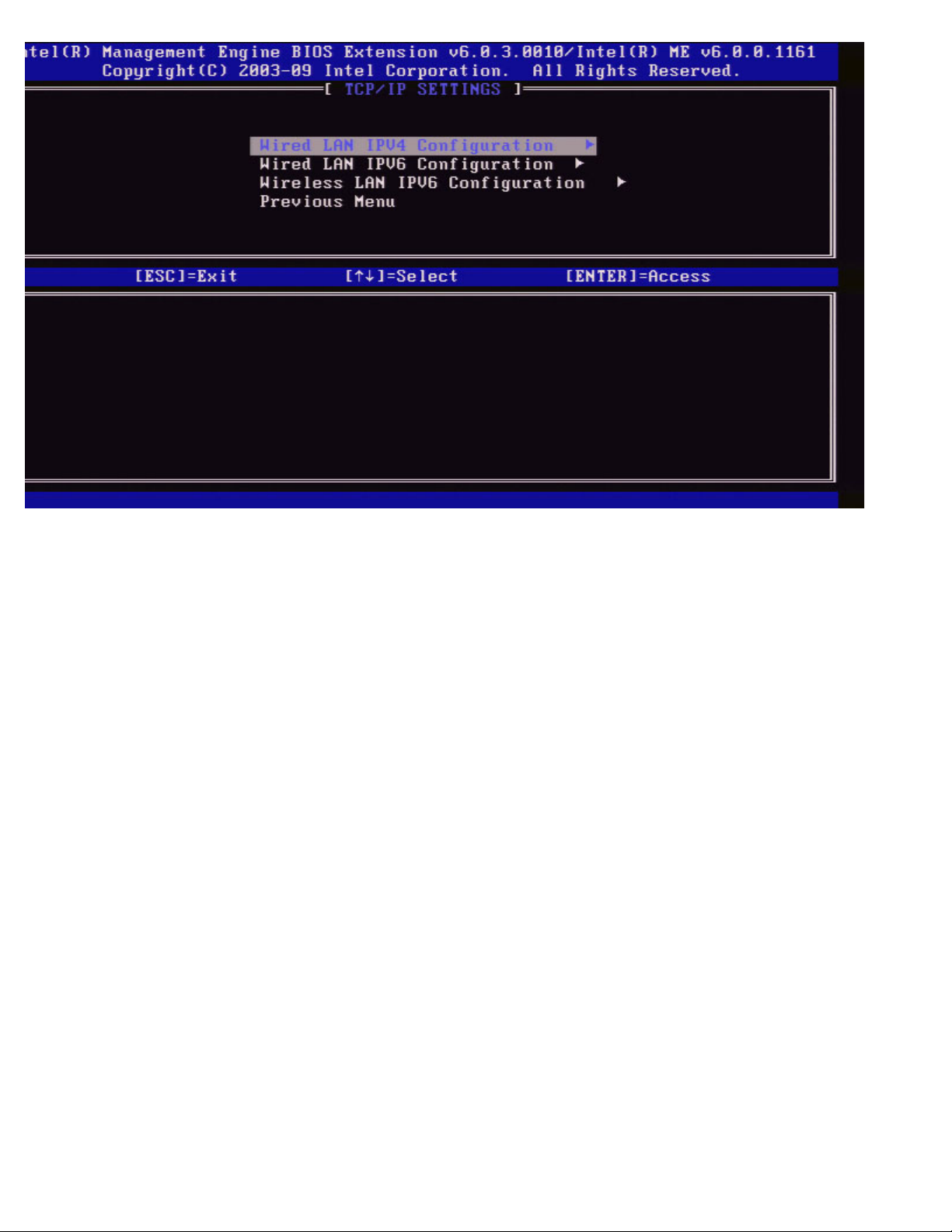
1. Mode DHCP
Dans Wired LAN IPv4 Configuration, sélectionnez DHCP Mode, puis appuyez sur Entrée.
Le menu TCP/IP Settings est remplacé par la page Configuration LAN IPv4 câblée.
ENABLED (ACTIVÉ) : si le mode DHCP est activé, les paramètres TCP/IP seront configurés par un serveur DHCP. Des options
supplémentaires s'afficheront. Sélectionnez ENABLED (ACTIVÉ), puis appuyez sur Entrée. Aucune étape supplémentaire
n'est nécessaire.
Mode DHCP activé.
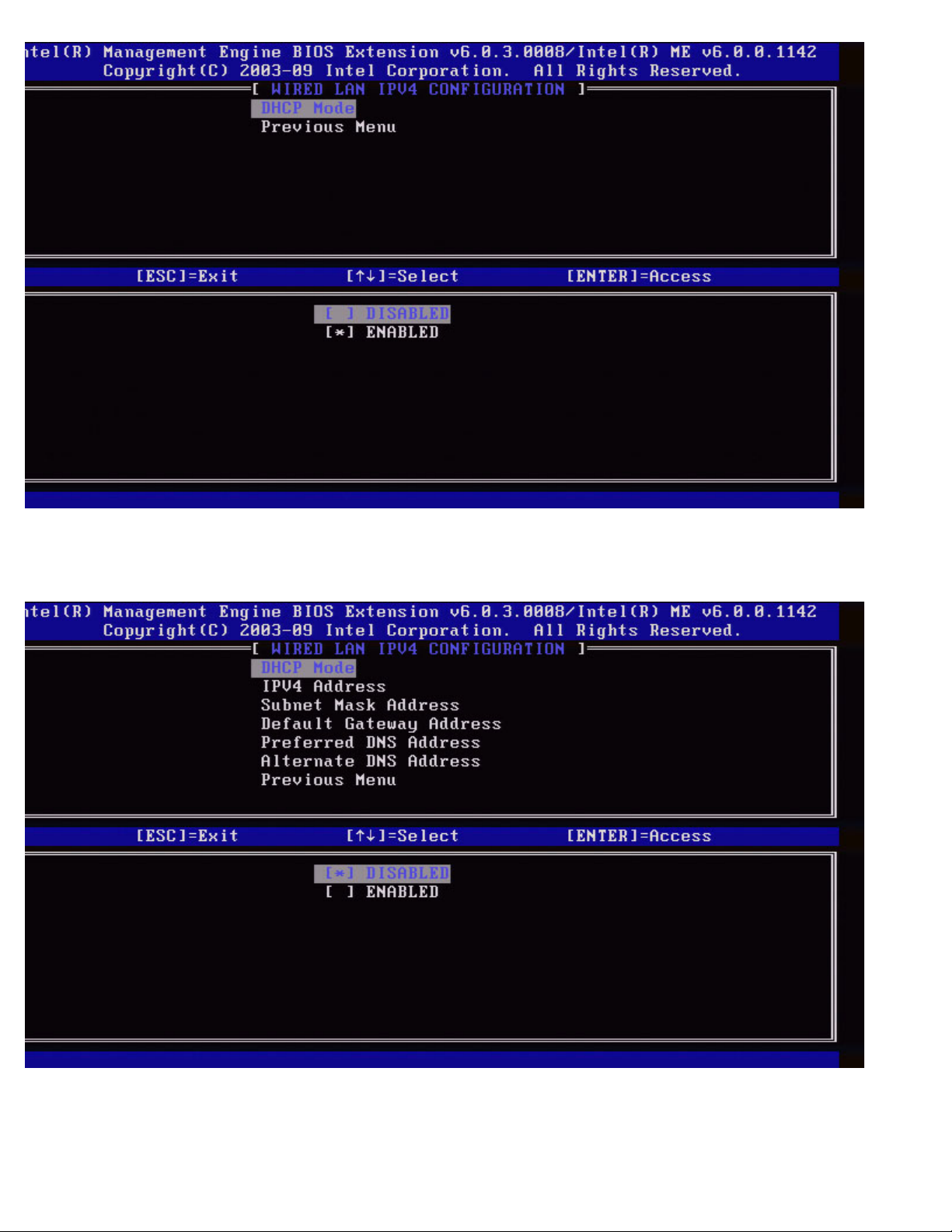
Sélectionnez DISABLED (DÉSACTIVÉ), puis appuyez sur Entrée. Si vous désactivez le mode DHCP, des options
supplémentaires s'afficheront.
Mode DHCP désactivé.
2. Adresse IPv4
Sélectionnez IPv4 Address (Adresse IPv4), puis appuyez sur Entrée.
Saisissez l'adresse IPv4 dans la colonne d'adresse, puis appuyez sur Entrée.
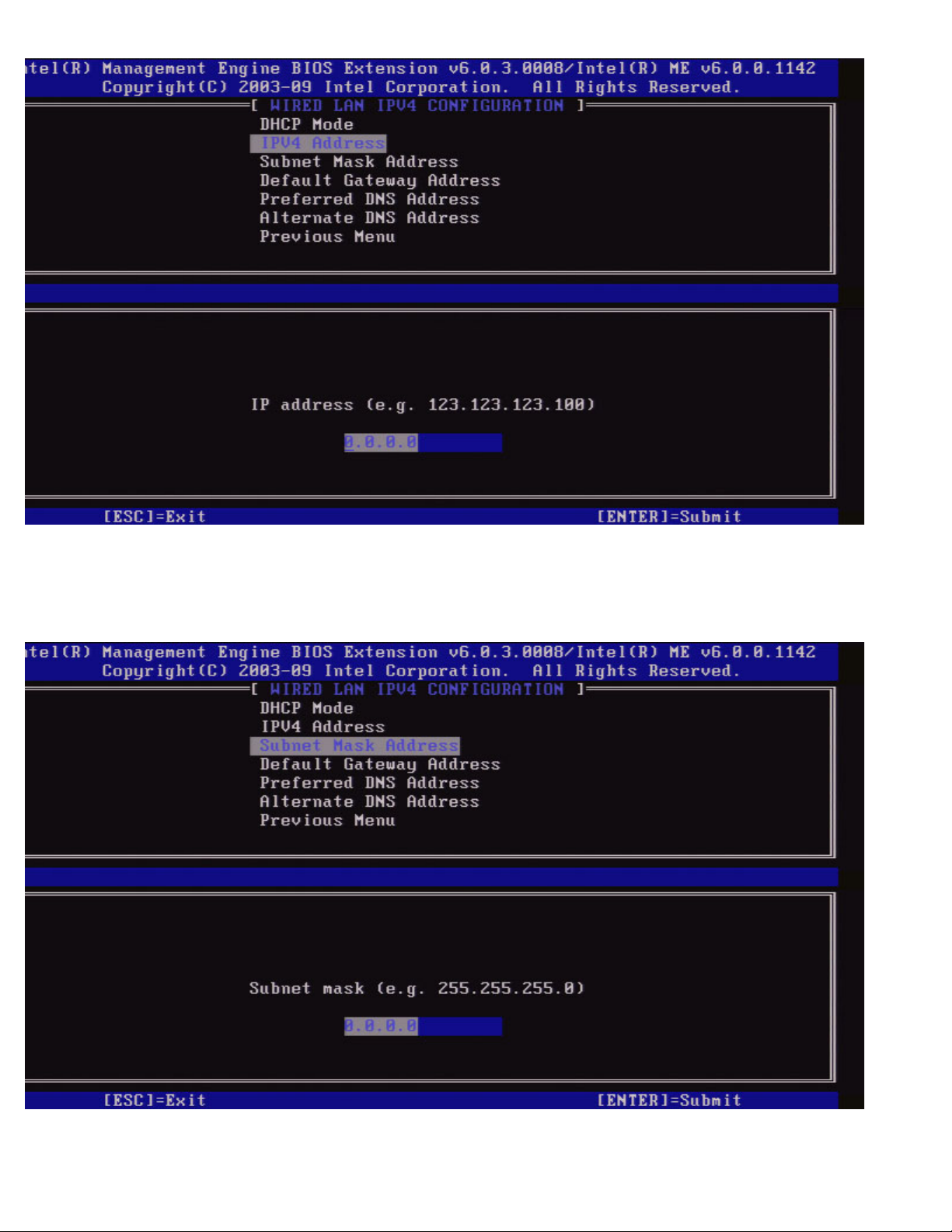
3. Adresse de masque de sous-réseau
Sélectionnez Subnet Mask Address (Adresse de masque de sous-réseau), puis appuyez sur Entrée.
Saisissez l'adresse de masque de sous-réseau dans la colonne d'adresse, puis appuyez sur Entrée.
4. Adresse de passerelle par défaut
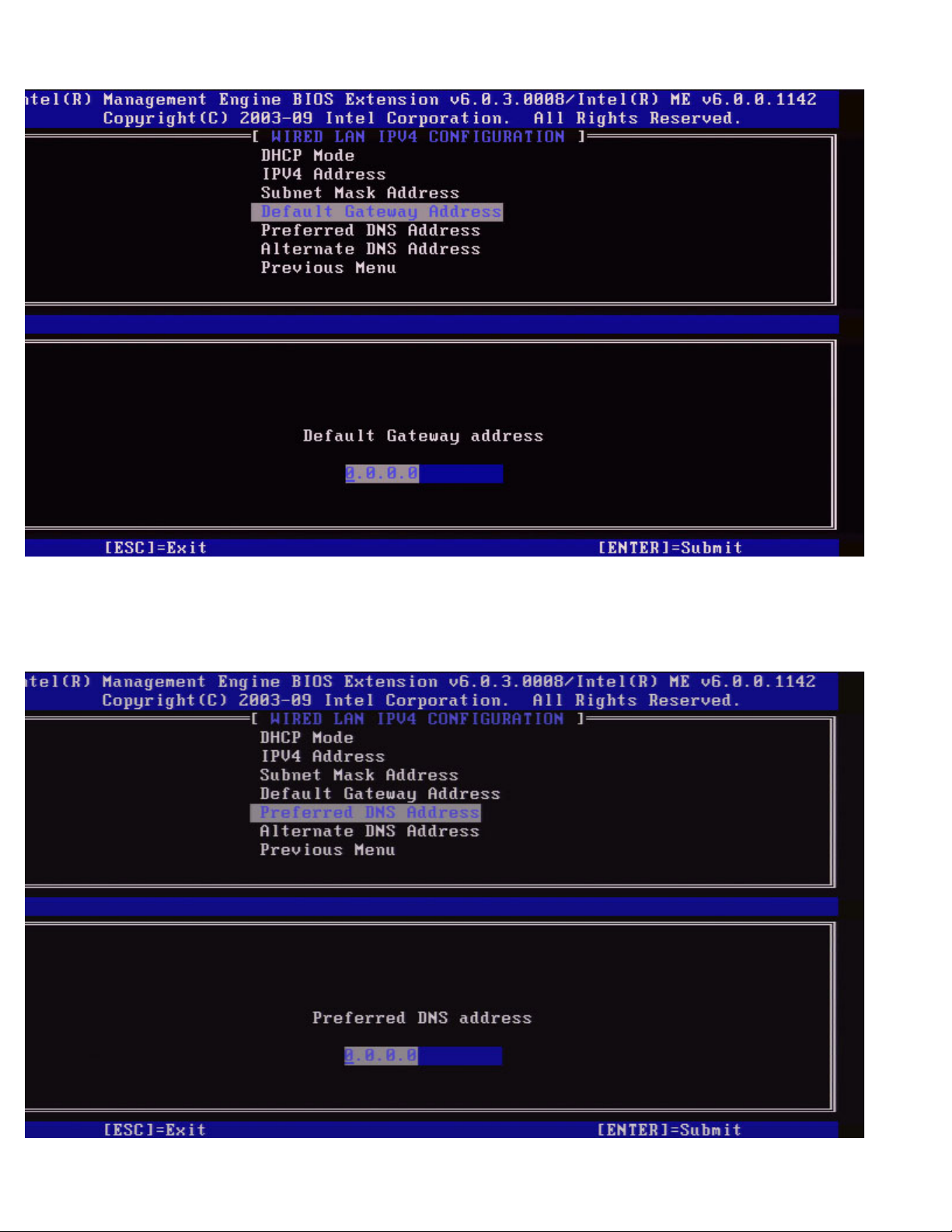
Sélectionnez Default Gateway Address (Adresse de passerelle par défaut), puis appuyez sur Entrée.
Saisissez l'adresse de la passerelle par défaut dans la colonne d'adresse, puis appuyez sur Entrée.
5. Adresse DNS préférée
Sélectionnez Preferred DNS Address (Adresse DNS préférée), puis appuyez sur Entrée.
Saisissez l'adresse DNS préférée dans la colonne d'adresse, puis appuyez sur Entrée.
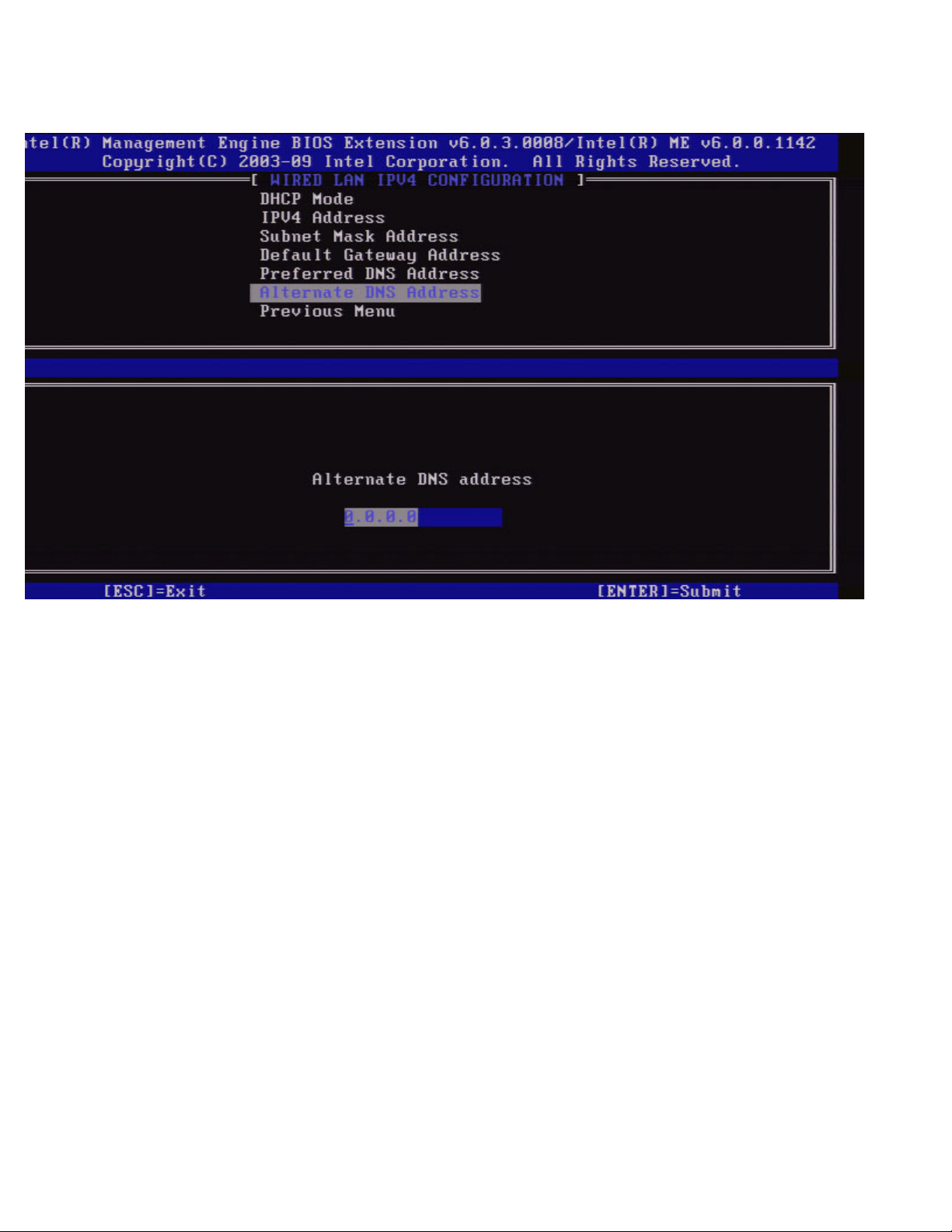
6. Alternate DNS Address (Adresse DNS alternative)
Sélectionnez Alternate DNS Address (Adresse DNS alternative), puis appuyez sur Entrée.
Saisissez l'Adresse DNS alternative dans la colonne d'adresse, puis appuyez sur Entrée.
7. Menu précédent
Sous Configuration LAN IPv4 câblée, sélectionnez Previous Menu (Menu précédent), puis appuyez sur Entrée.
Le menu Configuration LAN IPv4 câblée est remplacé par le menu Paramètres TCP/IP.
Configuration LAN IPv6 câblée
Dans Paramètres TCP/IP, sélectionnez Wired LAN IPv6 Configuration (Configuration LAN IPv6 câblée), puis appuyez sur
Entrée.
Le menu Paramètres TCP/IP Settings est remplacé par la page Configuration LAN IPv6 câblée.
Les adresses IPv6 Intel ME sont dédiées et ne sont pas partagées avec le système d'exploitation hôte. Pour que vous puissiez
activer l'enregistrement DNS Dynamique des adresses IPv6, un nom FQDN doit être configuré.
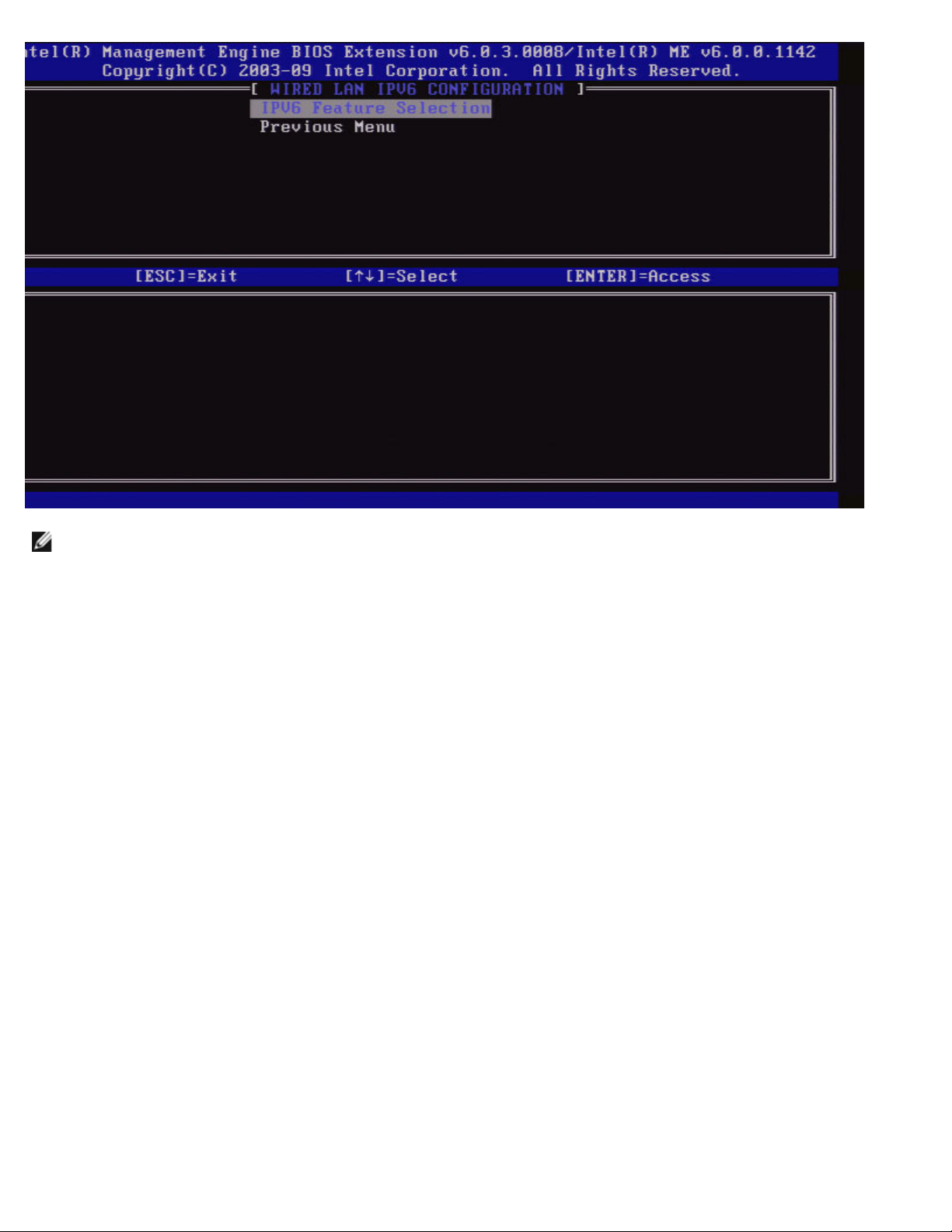
REMARQUE : la pile de réseaux Intel ME prend en charge une interface IPv6 à emplacements multiples. Chaque
interface de réseau peut être configurée avec les adresses IPv6 suivantes :
1. une adresse auto-configurée locale lien
2. trois adresses globales auto-configurées
3. une adresse configurée DHCPv6
4. une adresse IPv6 configurée de manière statique
1. Sélection de fonction IPv6
Sous Configuration LAN IPv6 câblée, sélectionnez IPv6 Feature Selection (Sélection de fonctions IPv6), puis appuyez sur
Entrée.
DISABLED (DÉSACTIVÉ) : sélectionnez « Disabled » puis appuyez sur Entrée. La Sélection de fonction IPv6 est désactivée.
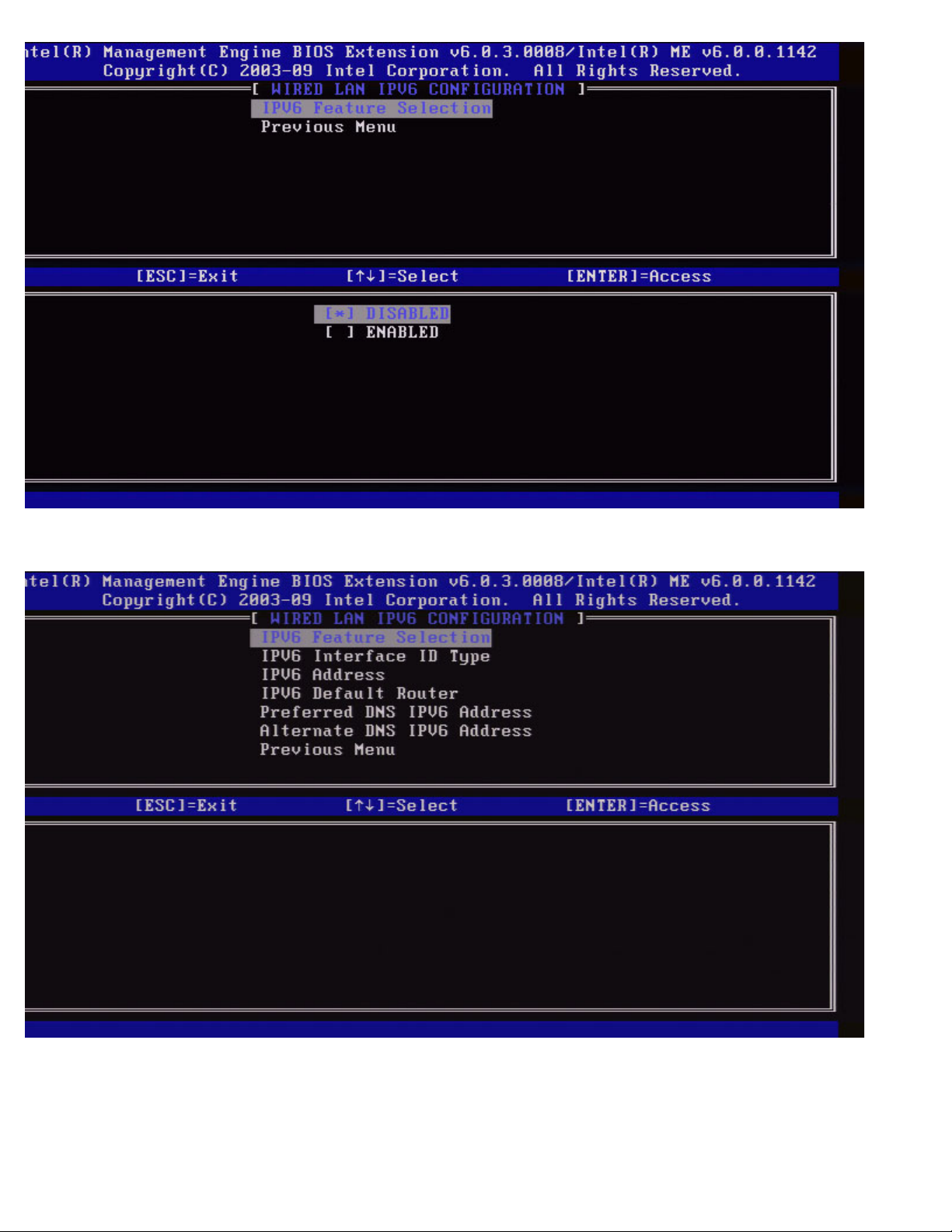
ENABLED (ACTIVÉ) : sélectionnez « Enabled », puis appuyez sur Entrée.
La sélection de fonction IPv6 est activée et des configurations supplémentaires sont autorisées.
2. Type d'ID d'interface IPv6
Sous Configuration LAN IPv6 câblée, sélectionnez IPv6 Interface ID Type (Type d'ID d'interface IPv6), puis appuyez sur
Entrée.
L'adresse IPv6 auto-configurée consiste en deux parties ; le Préfixe IPv6 tel que défini par le routeur IPv6 et l'ID d'interface
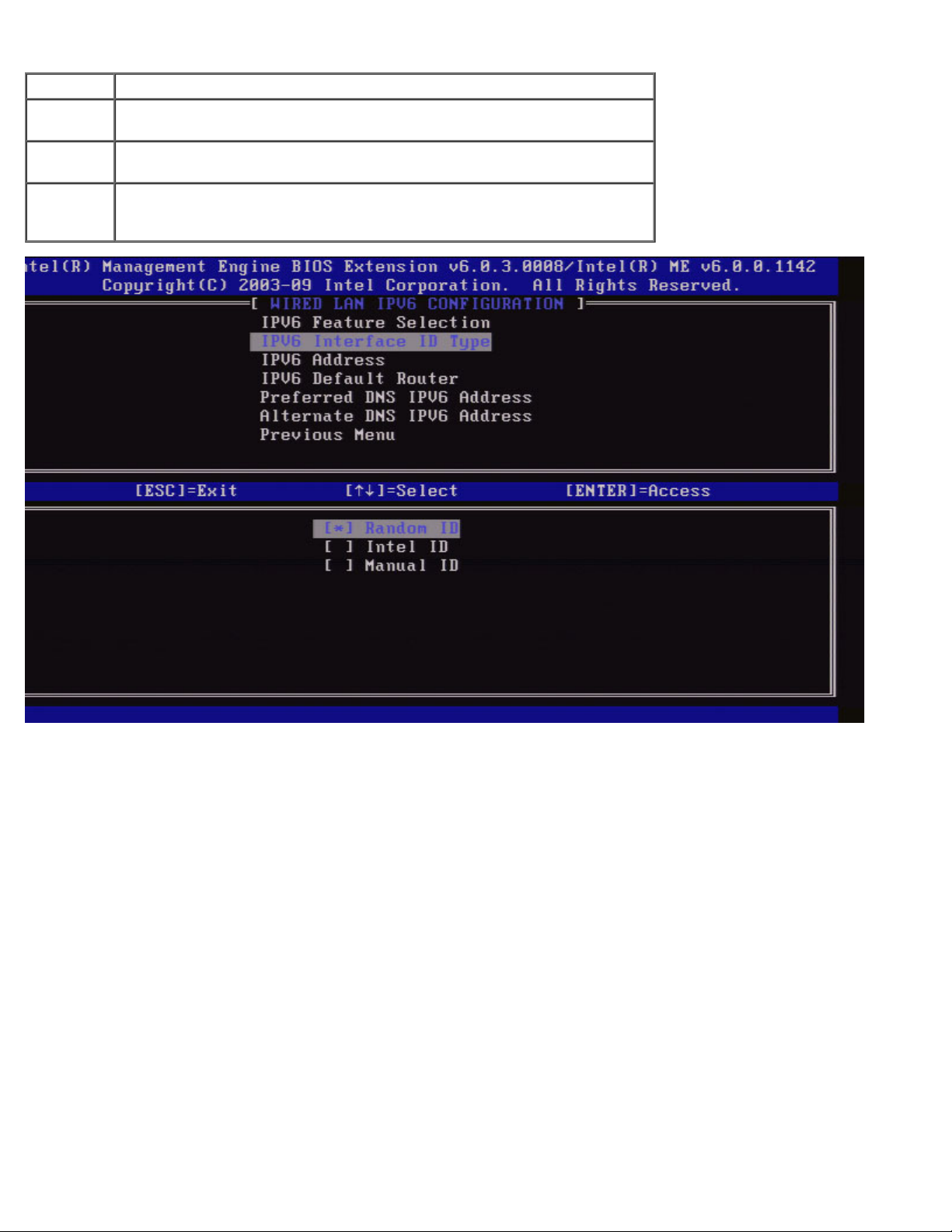
(chacun de 64 bits).
Option Description
ID
aléatoire
ID Intel
ID
manuel
L'ID de l'Interface IPv6 est généré automatiquement à l'aide d'un numéro
aléatoire tel que décrit dans RFC 3041. (comportement par défaut).
L'ID de l'Interface IPv6 est généré automatiquement à l'aide de l'adresse
MAC.
L'ID de l'Interface IPv6est configuré manuellement. Pour que vous
puissiez sélectionner ce type, l'ID de l'Interface manuelle doit être défini
sur une valeur valide.
3. Adresse IPv6
Sous Configuration LAN IPv6 câblée, sélectionnez IPv6 Address (Adresse IPv6), puis appuyez sur Entrée.
Sélectionnez IPv6 Address (Adresse IPv6), puis appuyez sur Entrée.
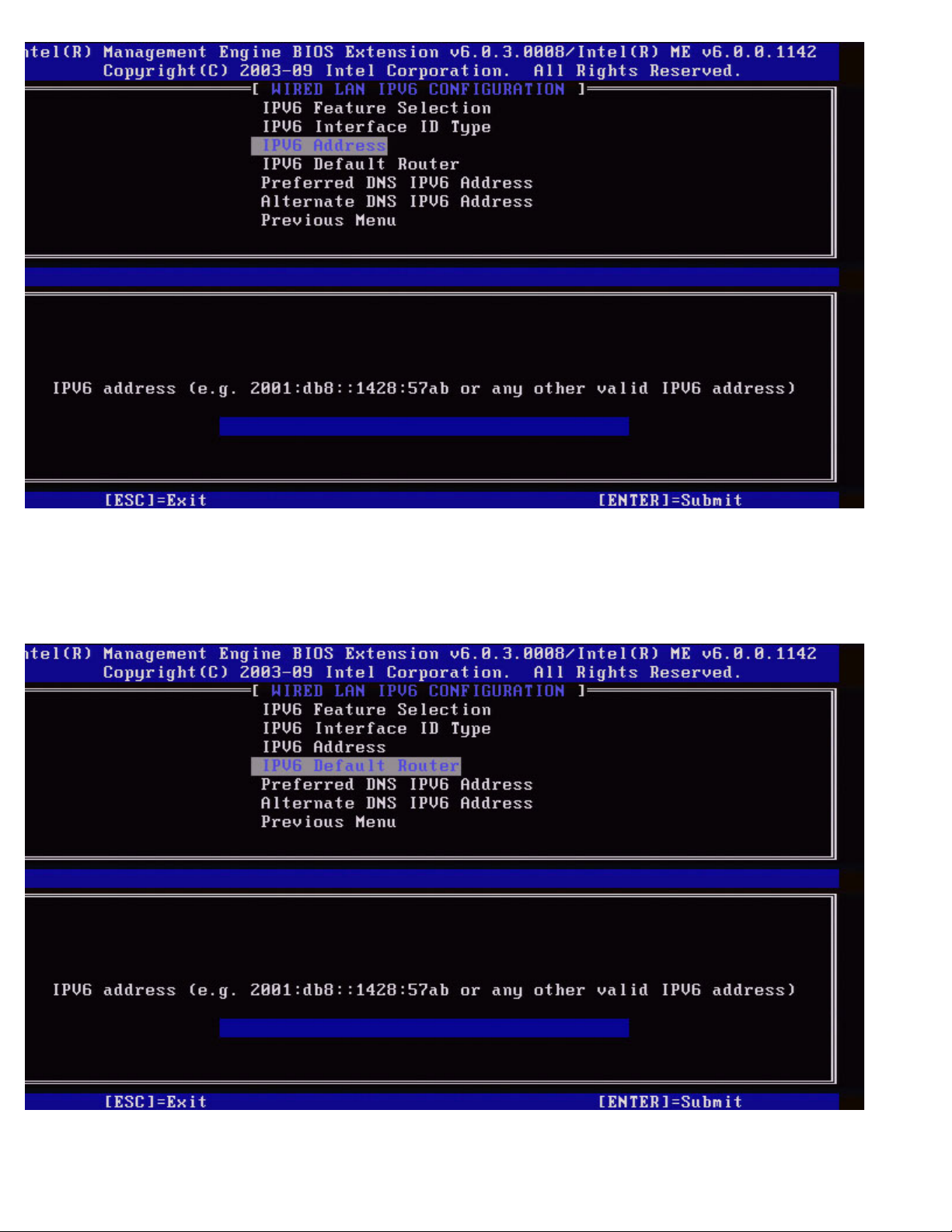
4. Routeur par défaut IPv6
Sous Configuration LAN IPv6 câblée, sélectionnez IPv6 Default Router (Routeur par défaut IPv6), puis appuyez sur Entrée.
Saisissez le nom du routeur par défaut IPv6, puis appuyez sur Entrée.
5. Adresse DNS IPv6 préférée
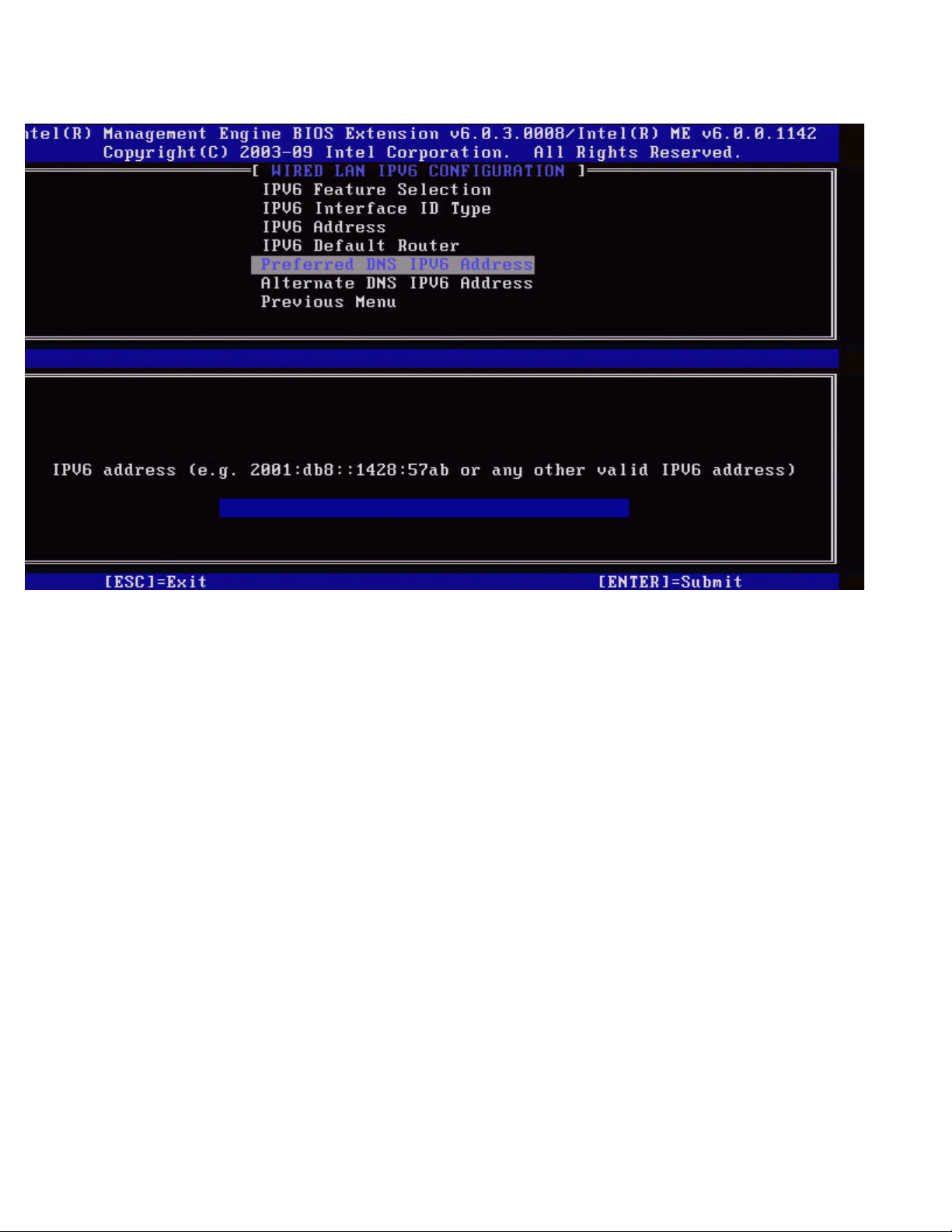
Sous Configuration LAN IPv6 câblée, sélectionnez Preferred DNS IPv6 Address (Adresse DNS IPv6 préférée), puis appuyez
sur Entrée.
Saisissez l'Adresse DNS IPv6 préférée, puis appuyez sur Entrée.
6. Adresse DNS IPv6 alternative
Sous Configuration LAN IPv6 câblée, sélectionnez Alternate DNS IPv6 Address (Adresse DNS IPv6 alternative), puis
appuyez sur Entrée.
Saisissez l'adresse DNS IPv6 privilégiée, puis appuyez sur Entrée.
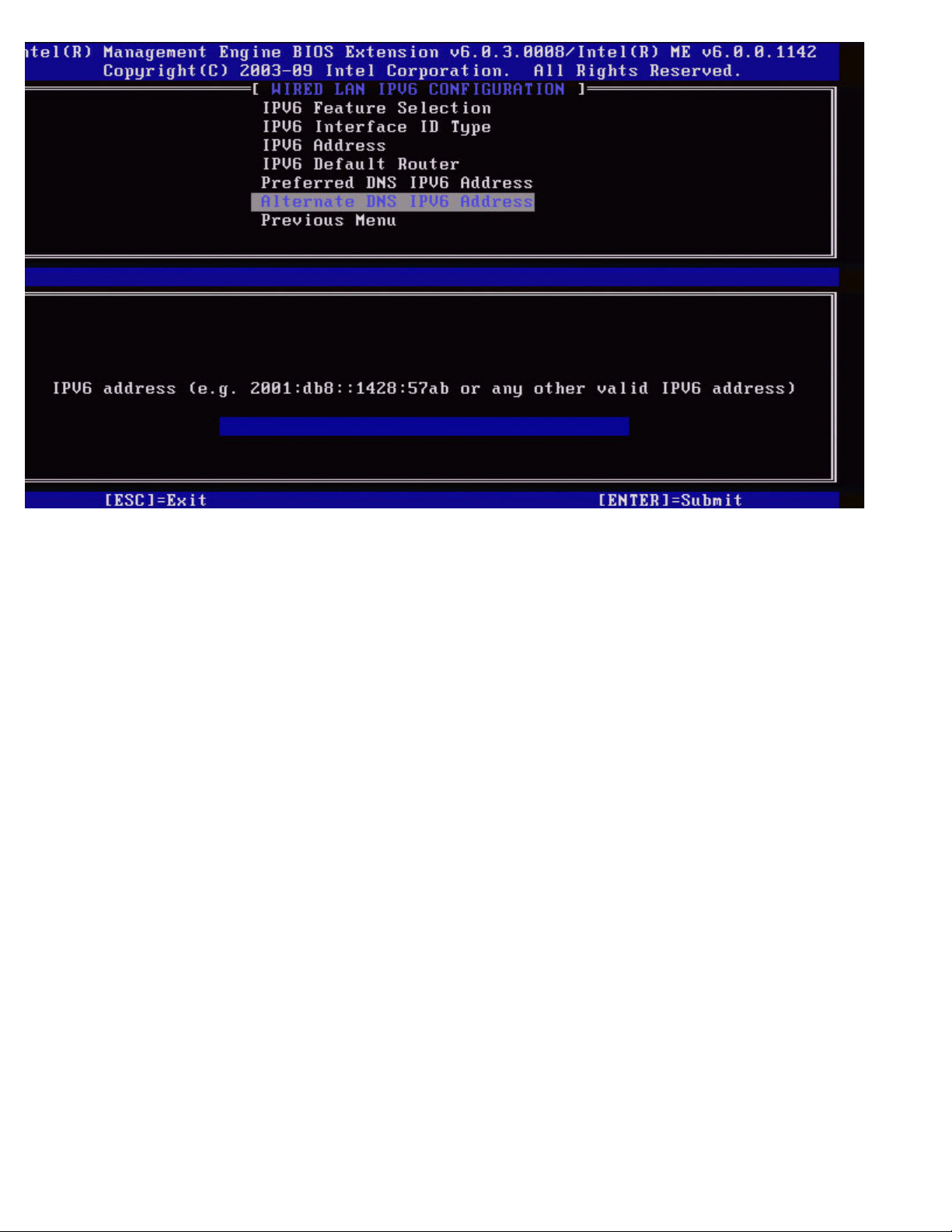
7. Menu précédent
Sous Configuration LAN IPv6 câblée, sélectionnez Previous Menu (Menu précédent), puis appuyez sur Entrée.
Le menu Configuration LAN IPv6 câblée est remplacé par le menu Paramètres TCP/IP.
Configuration LAN IPv6 sans-fil
Sous Paramètres TCP/IP, sélectionnez Wired LAN IPv6 Configuration (Configuration LAN IPv6 câblée), puis appuyez sur
Entrée.
Le menu TCP/IP Settings (Paramètres TCP/IP) est remplacé par la page Configuration LAN IPv6 câblée.
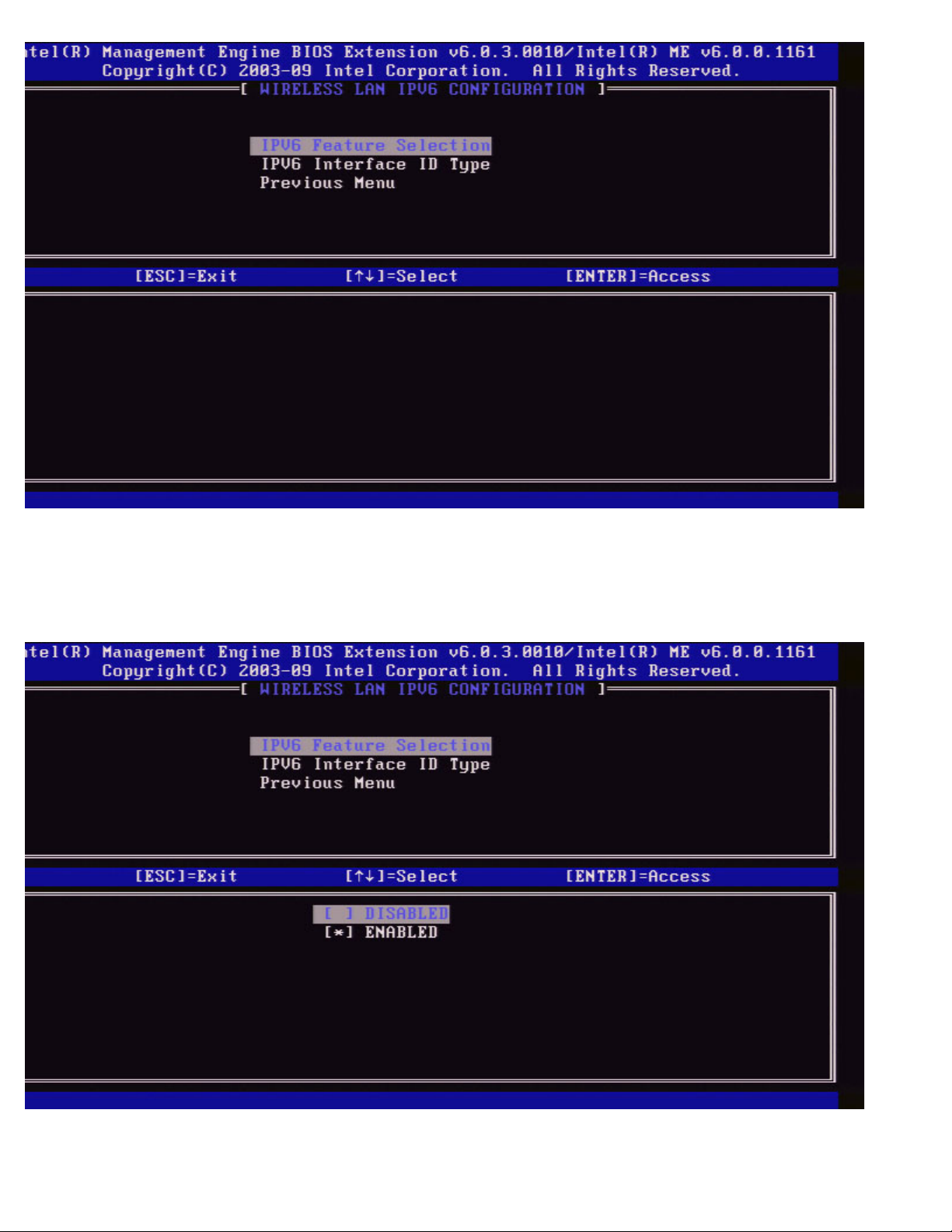
1. Sélection de fonction IPv6
Sous Configuration LAN IPv6 sans-fil, sélectionnez IPv6 Feature Selection (Sélection de fonction IPv6), puis appuyez sur
Entrée.
2. Type d'ID d'interface IPv6

Sous Configuration LAN IPv6 câblée, sélectionnez IPv6 Interface ID Type (Type d'ID d'interface IPv6), puis appuyez sur
Entrée.
L'adresse IPv6 auto-configurée consiste en deux parties ; le Préfixe IPv6 tel que défini par le routeur IPv6 et l'ID d'interface
(chacun de 64 bits).
Option Description
ID
aléatoire
ID Intel
ID
manuel
L'ID de l'Interface IPv6 est généré automatiquement à l'aide d'un numéro
aléatoire tel que décrit sous RFC 3041. (comportement par défaut).
L'ID de l'Interface IPv6 est généré automatiquement à l'aide de l'adresse
MAC.
L'ID de l'Interface IPv6est configuré manuellement. Pour que vous
puissiez sélectionner ce type, l'ID de l'Interface manuelle doit être défini
sur une valeur valide.
3. Menu précédent
Sous Configuration LAN IPv6 câblée, sélectionnez Previous Menu (Menu précédent), puis appuyez sur Entrée.
Le menu Configuration LAN IPv6 câblée est remplacé par le menu Paramètres TCP/IP.
Supprimer la configuration de l'accès au réseau
1. Dans le menu Configuration de la plate-forme Intel ME, sélectionnez Unconfigure Network Access (Supprimer la
configuration de l'accès au réseau), puis appuyez sur Entrée.
REMARQUE : Intel ME transitionnera à l'état de pré-provisionnement.

2. Sélectionnez Y (Oui) pour supprimer la configuration.
3. Sélectionnez Full Unprovisioning (Dé-provisionnement complet), puis appuyez sur Entrée.

4. Dé-provisionnement en cours.
Installation et configuration à distance
Dans le menu de Configuration de la plate-forme Intel ME, sélectionnez Automated Remote Setup and Configuration
(Installation et configuration à distance automatisées), puis appuyez sur Entrée.
Le menu de Configuration de la plate-forme Intel ME est remplacé par la page de Configuration à distance automatisée.

Mode de provisionnement actuel
Sous Installation et configuration à distance automatisées, sélectionnez Current Provisioning Mode (Mode de
provisionnement actuel), puis appuyez sur Entrée.
Current Provisioning Mode (Mode de provisionnement actuel) – Affiche le mode TLS de provisionnement actuel : None, PKI,
or PSK. (Aucun, PKI ou PSK).

Enregistrement de provisionnement
Sous Installation et configuration à distance automatisées, sélectionnez Current Provisioning Mode (Mode de
provisionnement actuel), puis appuyez sur Entrée.
Provisioning Record (Enregistrement de provisionnement)– Affiche l'enregistrement des données PSK/PKI's de provision du
système. Si les données n'ont pas été entrées, Intel MEBx affiche le message « Provision Record not present »
(Enregistrement de provisionnement manquant).
Si les données sont entrées, l'enregistrement de provisionnement s'affichera comme suit :
Option Description
Mode de
provisionnement
TLS
IP de
provisionnement
Date de
provisionnement
DNS
Données de
hachage
Algorithme de
hachage
est par défaut
Affiche le mode de configuration actuel du système : None (Aucun), PSK or PKI.
Adresse IP de la configuration du serveur.
Affiche la date et l'heure du provisionnement sous le format JJ/MM/AAAA à HH:MM.
Indique si le « Suffixe PKI DNS » a été configuré dans Intel MEBx avant la configuration à
distance. La valeur 0 indique que le suffixe DNS n'a pas été configuré et que le micrologiciel
se basera sur l'option 15 du DHCP, puis comparera se suffixe au nom FQDN dans le
certificat client du serveur de configuration. La valeur 1 indique que le suffixe DNS a été
configuré et que le micrologiciel a pu vérifier qu'il correspondait au suffixe DNS situé dans
le certificat client du serveur de configuration.
Host Initiated (Initialisé par l'hôte) – Indique si le processus d'installation et de
configuration a été initialisé par l'hôte : « No » (Non) indique qu'il n'a pas été initialisé par
l'hôte ; « Yes » (Oui) indique le contraire (PKI uniquement).
Affiche les données de hachage du certificat de 40-caractères (PKI uniquement).
Décrit le type de hachage. Seul SHA1 est pris en charge actuellement. (PKI uniquement).
Affiche « Yes » (Oui) si l'algorithme de hachage est l'algorithme par défaut choisi. Affiche «
No » (Non) si l'algorithme de hachage n'est PAS l'algorithme utilisé (PKI uniquement).
FQDN - (Fully Qualified Domain Name – Nom de Domaine Entièrement Qualifié) du serveur

FQDN
de provisionnement mentionné dans le certificat (PKI uniquement).
Numéro de série La chaîne de 32-caractères indique les numéros de série du Certificat d'autorisation.
Durée de
validité
Indique si la durée de validité certificat a expiré.
RCFG
Dans le menu de Configuration à distance automatisée, sélectionnez RCFG, puis appuyez sur Entrée.
Le menu de Configuration à distance automatisée Intel est remplacé par la page Configuration à distance Intel.
Démarrer la configuration
Dans le menu de Configuration à distance Intel, sélectionnez Start Configuration (Démarrer la configuration), puis appuyez
sur Entrée.
Si la Configuration à distance n'est pas activée, celle-ci ne peut se produire.
Afin d'activer la configuration à distance, sélectionnez Y (Oui).

Previous Menu (Menu précédent)
Dans le menu de Configuration à distance Intel, selectionnez Previous Menu (Menu précédent), puis appuyez sur Entrée.
Le menu Configuration à distance Intel est remplacé par la page de Configuration automatisée Intel.
Serveur de provisionnement IPv4/IPv6
Dans le menu de Configuration à distance automatisée, sélectionnez Provisioning Server IPv4/IPv6 (Serveur de
provisionnement IPv4/IPv6) puis appuyez sur Entrée.
1. Saisissez l'adresse du serveur de provisionnement, puis appuyez sur Entrée.

2. Saisissez le numéro de port du serveur de provisionnement, puis appuyez sur Entrée.
Le numéro de port (0 – 65535) du serveur de provisionnement Intel AMT. Le numéro de port par défaut est 9971.
Serveur de provisionnement FQDN
Dans le menu de Configuration à distance automatisée, sélectionnez Provisioning Server FQDN (Serveur de
provisionnement FQDN) puis appuyez sur Entrée.
Saisissez le nom FQDN du serveur de provisionnement, puis appuyez sur Entrée.

FQDN du serveur de provisionnement mentionné dans le certificat (PKI uniquement). Celui-ci correspond
également au FQDN du serveur auquel AMT envoie des packets « Bonjour » pour PSK et PKI.
TLS PSK
Dans le menu de Configuration à distance automatisée, sélectionnez TLS PSK, puis appuyez sur Entrée.
Le menu de Configuration à distance automatisée Intel est remplacé par la page Configuration TLS PSK.
Ce sous-menu contient les valeurs pour les paramètres de configuration TLS PSK

Set PID and PPS (Définir les PID et PPS)
Dans le menu de Configuration TLS PSK Intel, sélectionnez Set PID and PPS (Définir les PID et PPS), puis appuyez sur
Entrée.
Saisissez PID, puis appuyez sur Entrée.
Saisissez PPS, puis appuyez sur Entrée.
Définir les PID et PPS résultera en un dé-provisionnement partiel si la configuration est « In-process » (En cours). Les PID et
PPS devrait être entrés au format dash (tiret). (Ex. PID : 1234-ABCD ; PPS : 1234-ABCD-1234-ABCD-1234-ABCD-1234-

ABCD)
REMARQUE : une valeur de PPS de « 0000-0000-0000-0000-0000-0000-0000-0000 » ne modifie pas l'état
d'installation et de configuration. Si cette valeur est utilisée, l'état d'installation et de configuration restera « Notstarted » (Non-initié).
Suppression de PID et PPS
Dans le menu de Configuration TLS PSK Intel, sélectionnez Delete PID and PPS (Supprimer les PID et PPS), puis appuyez
sur Entrée.
Cette option permet de supprimer les PID et PPS actuels stockés dans Intel ME. Si les PID et PPS n'ont pas été entrés
antérieurement, Intel MEBx renverra un message d'erreur.
Afin de supprimer les entrées PID et PPS, sélectionnez Y (Oui), sinon sélectionnez N (Non).
Menu précédent
Dans le menu de Configuration TLS PSK Intel, sélectionnez Previous Menu (Menu précédent), puis appuyez sur Entrée.
Le menu Configuration TLS PSK est remplacé par la page d'installation et de configuration automatisées Intel.
TLS PKI
Dans le menu d'installation et de configuration à distance automatisée Intel, sélectionnez TLS PKI, puis appuyez sur Entrée.
Le menu Installation et configuration à distance automatisée Intel est remplacé par la page Configuration à distance Intel.
Configuration à distance
Dans le menu Configuration à distance Intel, sélectionnez Remote Configuration (Configuration à distance), puis appuyez
sur Entrée.
Activer/Désactiver la Configuration à distance résultera en un dé-provisionnement partiel si le serveur d'installation et
configuration est « In-process » (En cours).

Option Description
Disabled
(Désactivé)
Enabled
(Activé)
Pour désactiver : sélectionnez Disabled (désactivé), puis appuyez sur Entrée.
Pour activer : sélectionnez Enabled (activé), puis appuyez sur Entrée.
La configuration à distance est désactivée. Seuls les éléments « Remote
Configuration » (Configuration à distance) et « Previous Menu » (Menu
précédent) sont visibles.
La configuration à distance est activée, permettant ainsi l'affichage de
champs supplémentaires.
Suffixe PKI DNS
Dans le menu de Configuration à distance Intel, sélectionnez PKI DNS Suffix (Suffixe PKI DNS ), puis appuyez sur Entrée.
Saisissez le suffixe PKI DNS, puis appuyez sur Entrée.

Gérer les hachages
Dans le menu de Configuration à distance Intel, sélectionnez Manage Hashes (Gérer les hachages), puis appuyez sur
Entrée.
La sélection de cette option entraîne l'énumération des hachages du système et l'affichage du Nom du hachage, ainsi que son
état actif et par défaut. Si le système ne contient pas encore de hachage, Intel MEBx affiche l'écran suivant.

Si vous répondez « Yes » (Oui) le processus d'ajout de hachage personnalisé démarre. Voir la section ci-dessous.
L'écran Gérer le certificat de hachage offre des commandes de clavier pour la gestion des hachages du système. Les touches
suivantes sont valides à partir du menu Manage Certificate Hash (Gérer le hachage de certificat) :
Touche Description
Échap Permet de quitter le menu.
Insérer Permet d'ajouter un hachage de certificat personnalisé au système.
Supprimer
+
Entrée
Permet de supprimer du système le hachage de certificat actuellement
sélectionné.
Permet de modifier l'état actif du hachage de certificat actuellement
sélectionné.
Permet d'afficher les détails du hachage de certificat actuellement
sélectionné.
Ajout du hachage personnalisé
L'écran suivant apparaît lorsque vous appuyez sur la touche Ins de l'écran Gérer le hachage de certificat :

Pour ajouter un hachage de certificat personnalisé : saisissez le nom du hachage (jusqu'à 32 caractères). Lorsque vous
appuyez sur la touche Entrée, vous êtes invité à saisir la valeur du hachage de certificat.
La valeur du hachage de certificat est un nombre hexadécimal (20 octets pour SHA-1, 32 octets pour SHA-2). Si la valeur
n'est pas saisie au format adéquat, le message « Invalid Hash Certificate Entered - Try Again » (Hachage de certificat saisi
non valide - Réessayez) s'affiche. Lorsque vous appuyez sur « Entrée », vous êtes invité à définir l'état actif du hachage.

Votre réponse définit l'état actif du hachage personnalisé comme suit :
Yes (Oui) – Le hachage personnalisé est marqué comme actif.
No (Default) (Non (Par défaut)) – Le hachage personnalisé s'ajoutera au EPS mais ne sera pas actif.
Suppression d'un hachage
L'écran suivant apparaît lorsque la touche Delete (Suppr) de l'écran Gérer le hachage de certificat est activée :
REMARQUE : un hachage de certificat défini sur la valeur par défaut ne peut pas être supprimé.

Cette option permet la suppression du hachage du certificat sélectionné.
Yes (Oui) – Intel MEBx envoie au micrologiciel un message lui indiquant de supprimer le hachage sélectionné.
No (Non) – Intel MEBx ne supprime pas le hachage sélectionné et revient à la Configuration à distance.
Modification de l'état actif
L'écran suivant apparaît lorsque la touche « + » de l'écran Gérer le hachage de certificat est activée :
Si vous répondez Y (Oui), l'état actif du hachage de certificat actuellement sélectionné bascule. Définir un hachage en tant
qu'actif indique qu'il est disponible pour l'utilisation lors du provisionnement PSK.
Affichage d'un hachage de certificat
L'écran suivant apparaît lorsque la touche Entrée de l'écran Gérer le hachage de certificat est activée :

Les détails du hachage de certificat sélectionné sont affichés, parmi lesquels :
Nom du hachage
Données du hachage de certificat
États actif et par défaut
Menu précédent
Dans le menu Configuration à distance Intel, sélectionnez Previous Menu (Menu précédent), puis appuyez sur Entrée.
Le menu Configuration à distance Intel est remplacé par la page Installation et Configuration automatisées Intel.
Paramètres de mise à jour micrologicielle
Dans le menu de configuration de la plate-forme Intel ME, sélectionnez FW Update Settings (Paramètres de mise à jour
micrologicielle), puis appuyez sur Entrée.
Le menu de configuration de la plate-forme Intel modifie la page Paramètres de mise à jour micrologicielle.
Local FW Update (Mise à jour micrologicielle locale)
Dans le menu Paramètres de mise à jour micrologicielle, sélectionnez Local FW Update (Mise à jour micrologicielle locale),
puis appuyez sur Entrée.

La mise à jour micrologicielle locale Intel ME offre la possibilité d'autoriser ou d'interdire la mise à jour micrologicielle locale
dans le champ. Lorsque l'option « Enabled » (Activé) est sélectionnée, l'administrateur IT peut mettre à jour le micrologiciel
Intel ME localement à travers l'interface de moteur de gestion Intel locale ou bien l'interface sécurisée locale.
Un nom d'utilisateur administrateur et mot de passe ne sont pas nécessaires dans le cadre de cette mise à jour du
micrologiciel locale. Le paramètre est ainsi automatiquement défini sur « Disabled » (Désactivé) par le micrologiciel Intel ME
une fois la mise à jour locale terminée. Cette option doit être définie sur « Enabled » (Activé) losrqu'une mise à jour locale
est nécessaire.
Mise à jour micrologicielle sécurisée
Dans le menu Paramètres de mise à jour micrologicielle, sélectionnez Local FW Update (Mise à jour micrologicielle locale),
puis appuyez sur Entrée.

Cette option permet à l'utilisateur d'activer ou désactiver les mises à jour micrologicielles sécurisées. La fonction Mise à jour
micrologicielle sécurisée exige l'entrée d'un nom d'utilisateur et d'un mot de passe administrateur. Le micrologiciel ne peut pas
être mis à jour si le nom d'utilisateur et le mot de passe administrateur ne sont pas fournis.
Lorsque la fonction Mise à jour micrologicielle sécurisée est activée, l'administrateur IT peut mettre à jour le micrologiciel de
manière sécurisée. Les mises à jour micrologicielles sécurisées sont exécutées via le pilote LMS.
Menu précédent
Dans le menu Paramètres de mise à jour micrologicielle, sélectionnez Previous Menu (Menu précédent), puis appuyez sur
Entrée.
Le menu Paramètres de mise à jour micrologicielle est remplacé par la page Configuration de la plate-forme Intel ME.
Définir les paramètres de date et d'heure
Dans le menu Configuration de la plate-forme Intel ME, sélectionnez Set PRC (Configuration du réseau), puis appuyez sur
Entrée.

La plage de dates valide va du 1/1/2004 au 4/1/2021. La définition de la valeur des paramètres de date et d'heure sert à
maintenir virtuellement la date et l'heure lorsque l'état de mise hors tension (G3) est activé.
Saisissez les paramètres de date et d'heure au format GMT (UTC) (AAAA:MM:JJ:HH:MM:SS), puis appuyez sur Entrée.
Contrôle de l'alimentation
Dans le menu de configuration de la plate-forme Intel ME, sélectionnez Power Control (Contrôle de l'alimentation), puis
appuyez sur Entrée.
Le menu de configuration de la plate-forme Intel ME est remplacé par la page de contrôle de l'alimentation Intel.

Pour respecter les exigences ENERGY STAR* et EUP LOT6, Intel ME peut être désactivé en différents états de veille. Le menu
de contrôle de l'alimentation Intel ME configure les stratégies d'alimentation d'Intel ME.
Intel ME ACTIVÉ dans les états de veille de l'hôte
Dans le menu de contrôle de l'alimentation Intel ME, sélectionnez Intel ME ON in Host Sleep States (Intel ME ACTIVÉ dans
les états de veille de l'hôte), puis appuyez sur Entrée.
L'ensemble d'options d'alimentation sélectionné détermine le moment où le ME est ACTIVÉ. L'ensemble d'options

d'alimentation par défaut peut être modifié à l'aide du FITC ou du FPT.
L'utilisateur final administrateur peut choisir l'ensemble d'options d'alimentation qu'il souhaite utiliser selon son utilisation du
système.
Le tableau suivant affiche les détails des ensembles d'options d'alimentation.
Dans Intel ME WoL, le système Intel ME reste dans l'état M-off tant qu'une commande n'est pas envoyée après l'expiration du
temporisateur de délai d'expiration. Une fois cette commande envoyée, Intel ME passe à l'état M0 ou M3 et répond à la
prochaine commande. Un ping envoyé fait également passer Intel ME à un état M0 ou M3.
Un court délai est nécessaire au Intel ME pour passer de l'état M-off à M0 ou M3. Pendant ce temps, Intel AMT ne répond à
aucune commande d'Intel ME. Une fois qu'Intel ME a atteint l'état M0 ou M3, le système répond aux commandes d'Intel ME.
Ensemble d'options
d'alimentation
S0 ON (ACTIVÉ) ON (ACTIVÉ)
S3 OFF (DÉSACTIVÉ)
S4/S5 OFF (DÉSACTIVÉ)
Sélectionnez la stratégie d'alimentation de votre choix, puis appuyez sur Entrée.
REMARQUE : mettre le système en état de provisionnement entraînera le passage à l'ensemble d'options
d'alimentation 2. Ceci peut être modifié utlérieurement à l'aide de WebUI, la console de gestion, ou bien MEBx.
1 2
ON (ACTIVÉ)/
ME WoL
ON (ACTIVÉ)/
ME WoL
Délai d'inactivité
Dans le menu Contrôle de l'alimentation Intel ME, sélectionnez Idle Time Out (Délai d'inactivité), puis appuyez sur Entrée.
Ce paramètre permet d'activer la fonction Intel ME Wake (Réveil Intel ME) et de définir le délai d'inactivité Intel ME en état
M3. La valeur saisie doit être en minutes. La valeur indique la période de temps pendant laquelle Intel ME peut rester en
inactivité en M3 avant de passer en état M-off.
REMARQUE : si Intel ME est en M0, il ne passera PAS à M-off.

Menu précédent
Dans le menu de configuration de la plate-forme Intel ME, sélectionnez Previous Menu (Menu précédent), puis appuyez sur
Entrée.
Le menu de contrôle de l'alimentation Intel ME est remplacé par la page de configuration de la plate-forme Intel ME.
*
Informations de cette page fournies par Intel.
Retour à la page Contenu

Retour à la page Contenu
Configuration d'AMT
Après avoir complètement configuré la fonction ME (Intel® Management Engine), vous devez redémarrer avant de configurer
Intel AMT en vue d'un démarrage système sans problème. Sélectionnez l'option Intel AMT configuration (Configuration
d'Intel AMT) depuis le menu principal de (MEBx) (Management Engine BIOS Extension ). Cette fonction permet de
configurer un ordinateur compatible AMT de sorte qu'il prenne en charge les fonctionnalités d'administration Intel AMT.
REMARQUE : vous devez posséder une compréhension de base des principes de réseau et des termes informatiques
tels que TCP/IP, DHCP, VLAN, IDE, DNS, masque de sous-réseau, passerelle par défaut et nom de domaine.
L'explication de ces termes n'entre pas dans la portée de ce document.
La page Intel AMT Configuration (Configuration d'Intel AMT) s'affiche. Voici des liens rapides vers les diverses sections.
Sélection de la fonction de gérabilité
SOL/IDER
Nom d'utilisateur et mot de passe
SOL
Mode Redirection
Menu précédent
Configuration de CVS
Sélection de la fonction CVS
Inclusion d'utilisateur
Liste d'inclusion configurable depuis IT à distance
Menu précédent
Menu précédent
La page configuration d'Intel AMT contient les options configurables indiquées ci-dessous.
Sélection de la fonction de gérabilité
Dans le Menu principal, sélectionnez Intel AMT Configuration (Configuration d'Intel AMT) et appuyez sur Entrée Le Menu
principal est remplacé par la page de configuration d'Intel AMT.
Dans le menu Intel AMT Configuration, sélectionnez Manageability Feature Selection (Sélection de la fonction de
gérabilité) et appuyez sur Entrée.

Lorsque la sélection de la fonction de gérabilité est activée, le menu de fonction de gérabilité Intel ME s'affiche. Si vous laissez
l'option désactivée, la gérabilité ne sera pas activée.
SOL/IDER
Sur la page de configuration Intel AMT (avec Intel AMT activé), sélectionnez SOL/IDER puis appuyez sur Entrée.
La page de configuration Intel AMT est remplacée par la page SOL/IDER.
Nom d'utilisateur et mot de passe
Sur la page SOL/IDER, sélectionnez Username and Password (Nom d'utilisateur et mot de passe) et appuyez sur Entrée.
Cette option fournit l'authentification utilisateur pour une session SOL/IDER. Si vous utilisez Kerberos*, définissez cette option
comme DISABLED (Désactivé). L'authentification d'utilisateur est gérée par l'intermédiaire de Kerberos. Si Kerberos n'est pas
utilisé, l'administrateur IT peut choisir d'activer ou de désactiver l'authentification utilisateur pendant la session SOL/IDER.
Option Description
Enabled (Activé) Les nom d'utilisateur et mot de passe sont activés.
Disabled
(Désactivé)
Les nom d'utilisateur et mot de passe sont
désactivés.
SOL
Sur la page SOL/IDER, sélectionnez SOL et appuyez sur Entrée.

SOL permet la redirection de l'entrée/sortie de la console d'un client géré par Intel AMT vers une console de serveur de
gestion (si le système client prend en charge SOL). Si le système ne prend pas en charge SOL, cette valeur ne peut pas
l'activer.
Option Description
Enabled (Activé) SOL est activé
Disabled (Désactivé) SOL est désactivé.
REMARQUE : la désactivation de SOL n'entraîne pas la suppression de cette fonction mais prévient plutôt son
utilisation.
IDER
Sur la page SOL/IDER, sélectionnez IDER et appuyez sur Entrée.

IDE-R permet l'amorçage d'un client géré par Intel AMT par une console de gestion depuis une image de disque à distance. Si
le système client ne prend pas en charge IDE-R, cette valeur ne peut pas l'activer.
Option Description
Enabled (Activé) IDER est activé
Disabled (Désactivé) IDER est désactivé.
REMARQUE : la désactivation d'IDER n'entraîne pas la suppression de cette fonction mais prévient plutôt son
utilisation.
Mode Redirection
Sur la page SOL/IDER, sélectionnez REDIRECTION MODE (Mode Redirection), puis appuyez sur Entrée.

Le mode Redirection héritée contrôle le fonctionnement de la redirection. S'il est défini sur désactivé, la console doit ouvrir les
Disabled
ports de redirection avant chaque session. Ce mode est conçu pour les consoles d'entreprises et pour les nouvelles consoles
SMB qui prennent en charge l'ouverture des ports de redirection. Les anciennes consoles SMB (avant Intel AMT 6.0) qui ne
prennent pas en charge la fonction d'ouverture des ports de redirection doivent manuellement activer le port de redirection
par l'intermédiaire de cette option Intel MEBx.
Lors de la sélection du mode, le message suivant s'affiche :
Option Description

(Désactivé)
Le mode Redirection héritée est désactivé. (Option par défaut)
Le port est laissé ouvert à tout moment où la redirection est activée dans Intel
Enabled
(Activé)
MEBx. Il s'agit du même comportement que dans le mode SMB dans des projets
antérieurs. D'anciennes consoles SMB (avant Intel AMT 6.0) nécessitent ce mode
pour ouvrir des sessions de redirection.
Menu précédent
Sur la page SOL/IDER, sélectionnez Previous Menu (Menu précédent) et appuyez sur Entrée.
La page SOL/IDER est remplacée par la page de configuration Intel AMT.
Configuration CVS
Sur la page Intel AMT Configuration, sélectionnez KVM Configuration (Configuration CVS) et appuyez sur Entrée.
La page de configuration Intel AMT est remplacée par la page de configuration CVS.
Sélection de la fonction CVS
Sur la page Configuration de IKVM, sélectionnez KVM Feature Selection (Sélection de la fonction CVS) et appuyez sur
Entrée.
Option Description
Disabled (Désactivé) Désactiver la fonction CVS
Enabled (Activé) Activer la fonction CVS
REMARQUE : la désactivation de CVS n'entraîne pas la suppression de cette fonction mais la désactive. CVS ne
fonctionne pas dans ce cas.

Liste d'inclusion utilisateur
Sur la page de configuration d'IKVM, sélectionnez User Opt-in (Inclusion utilisateur), puis appuyez sur Entrée.
Les options suivantes peuvent être sélectionnées :
Local User Consent is not required for remote establishment of KVM session (Le consentement de l'utilisateur local n'est pas
requis pour l'établissement à distance d'une session CVS).
Local User Consent is required for remote establishment of KVM session (Le consentement de l'utilisateur local est requis pour
l'établissement à distance d'une session CVS).
Liste d'inclusion configurable depuis IT à distance
Sur la page Configuration d'IKVM, sélectionnez Opt-in Configurable from remote IT (Liste d'inclusion configurable depuis
IT à distance) et appuyez sur Entrée.

Option Description
Disable Remote Control of KVM Optin Policy (Désactiver le contrôle à
distance de la politique d'inclusion
CVS)
Enable Remote Control of KVM Optin Policy (Activer le contrôle à
distance de la politique d'inclusion
CVS)
Cette option empêche l'utilisateur à distance de sélectionner
User OPT-IN Policy (Politique de liste d'inclusion utilisateur).
Dans ce cas seul l'utilisateur local peut contrôler la politique
d'inclusion.
Permet à l'utilisateur à distance de sélectionner User OPT-IN
Policy (Politique de liste d'inclusion utilisateur).
Menu précédent
Sur la page de configuration CVS, sélectionnez Previous Menu (Menu précédent), puis appuyez sur Entrée.
La page de configuration CVS est remplacée par la page de configuration Intel AMT.
Menu précédent
Sur la page de configuration Intel AMT, sélectionnez Previous Menu (Menu précédent), puis appuyez sur Entrée.
La page de configuration Intel AMT est remplacée par la page du menu principal.
*
Informations de cette page fournies par Intel.
Retour à la page Contenu

Retour à la page Contenu
Intel® Fast Call
Intel® Fast Call (Appel rapide Intel® pour obtenir de l'aide) est une fonctionnalité disponible pour les unités de gestion des
stocks (SKU) VPro. Grâce à une connexion Intel Fast Call pour obtenir de l'aide l'utilisateur final peut demander une
assistance si le système VPro est en-dehors du réseau de l'entreprise. Si le BIOS permet la connexion Intel Fast Call for help,
l'utilisateur peut lancer une telle connexion en appuyant sur la touche rapide/le bouton (<Ctrl><h>) pendant que le système
démarre. Il est recommandé d'appuyer sur « F12 », puis de sélectionner Fast Call for Help (Appel d'aide rapide).
REMARQUE : cette fonction est disponible uniquement après que l'administrateur configure le système de sorte à ce
qu'il la prenne en charge.
Configuration requise
Les paramètres système VPro suivants doivent être configurés avant l'établissement d'une connexion Intel Fast Call depuis le
système d'exploitation :
1. Détection de l'environnement activée
2. Stratégie de connexion à distance
3. Management Presence Server (MPS -- Serveur de présence de gestion)
Sommaire
Pour avoir accès à la fonction d'aide Intel Fast Call, le système doit être en mode Provisionné. Si le système prend en charge
Full VPro, Intel Fast Call for help sera disponible à l'utilisation. Si le système ne prend en charge qu'Intel Standard
Manageability, Intel Fast call for help n'est pas activé.
1. Avant de démarrer Intel Fast Call for help, vous devez activer la détection de l'environnement. Ceci permet à Intel AMT
de déterminer si le système fait partie du réseau de la société. Cette configuration est effectuée à travers une
application ISV.
2. Une stratégie de connexion à distance doit être créée avant le lancement d'un Appel rapide Intel pour obtenir de l'aide.
La stratégie pour l'appel initié par le BIOS n'a pas besoin d'être configurée, mais une autre stratégie doit exister avant
le lancement d'un appel pour obtenir de l'aide depuis le BIOS. Le BIOS doit prendre en charge la touche rapide qui
lance l'appel rapide Intel pour obtenir de l'aide.
3. Un serveur de présence de gestion doit exister pour répondre aux appels rapides Intel pour obtenir de l'aide. Le serveur
de présence de gestion réside dans la zone DMZ.
Lorsque toutes ces conditions sont satisfaites, le système peut lancer des appels rapides Intel pour obtenir de l'aide.
Lancement d'Intel Fast Call for Help
Une fois la fonction totalement configurée, il existe trois méthodes de lancement d'une session Intel Fast Call for help. Parmi
celles-ci :
Dans la page d'accueil Dell, appuyez sur <Ctrl><h>.
Dans la page d'accueil Dell, appuyez sur <F12> pour obtenir le menu de démarrage express unique.
Sélectionnez la dernière option intitulée Intel Fast Call for Help.
Depuis Windows :
1. Lancez l'icône de sécurité/application Intel AMT Intel Management Security Status (État de sécurité de la
gestion Intel).
2. Passez à l'onglet Intel AMT.
3. Dans la zone Remote Connectivity (Connectivité à distance), cliquez sur Connect (Connecter).
*
Informations de cette page fournies par Intel
Retour à la page Contenu
.

Retour à la page Contenu
Paramètres généraux ME
Le tableau suivant énumère les paramètres par défaut du MEBx (Management Engine BIOS Extension) Intel® figurant sur la
page des paramètres généraux.
Mot de passe
Password (Mot de passe) admin
Modification du mot de passe Intel ME
Change Intel ME Password
(Modification du mot de passe
Intel ME)
Stratégie de mot de passe
vide
Password Policy (stratégie de
mot de passe)
Default Password Only *(Mot de passe par défaut uniquement *)
During Setup and Configuration (Lors de l'installation et de la configuration)
Anytime (À tout moment)
Configuration du réseau
Paramètres de nom de réseau
Host Name (Nom d'hôte) vide
Domain Name (Nom de domaine) vide
FQDN
Dynamic DNS (DNS dynamique)
Paramètres TCP/IP
Configuration LAN IPv4 câblée
Mode DHCP
Configuration LAN IPv6 câblée
Dedicated (Dédié)
Shared * (Partagé *)
Désactivé *
Activé
Désactivé
Activé *
Sélection de la fonction
IPv6
Type d'ID de l'interface IPv6
Adresse IPv6 vide
IPv6 Default Router (Routeur IPv6
par défaut)
Désactivé *
Activé
La page de configuration ne s'affiche que si l'option activé est sélectionnée.
Random ID *(ID aléatoire *)
Intel ID (ID Intel)
Manual ID (ID manuelle)
vide

Preferred DNS IPv6 Address
(Adresse DNS IPv6 préférée)
vide
Alternate DNS IPv6 Address
(Adresse DNS IPv6 alternative)
Activate Network Access
(Activer l'accès au réseau)
Unconfigure Network Access
(Supprimer la configuration
d'accès au réseau)
vide
Y / N (O / N)
Y / N (O / N)
Installation et configuration à distance
Mode de provisionnement actuel
Enregistrement de provisionnement
RCFG
Start Configuration (Démarrer la
configuration)
Provisioning Server IPv4/IPv6
(Provisionnement du serveur
IPv4/IPv6)
Provisioning Server FQDN
(Provisionnement du FQDN
serveur)
Y / N (O / N)
vide
vide
TLS PSK
Set PID and PPS ** (Définir les PID
et PPS)
Delete PID and PPS ** (Supprimer
les PID et PPS)
TLS PKI
Remote Configuration
(Configuration à distance)
Suffixe PKI DNS vide
Manage Hashes (Gérer les hachages)
vide
Y / N (O / N)
Désactivé
Activé *
Paramètres de mise à jour FW
FW Update Settings (Paramètres de mise à jour FW)
Local FW Update Qualifier
(Qualificatif de mise à jour FW
local)
Secure FW Update (Sécuriser la
mise à jour FW)
Always Open *(Toujours ouvert *)
Never Open (Jamais ouvert)
Restricted (Restreint)
Désactivé
Activé *
*Paramètre par défaut
**Peut provoquer un dé - provisionnement partiel d'Intel AMT
1
Le contrôle de l'état de la plate- forme Intel ME n'est modifié que pour le dépannage ME.
2
Le paramètre de dé- provisionnement affiché uniquement si la zone est provisionnée.
Retour à la page Contenu


Retour à la page Contenu
Configuration AMT
Le tableau suivant énumère les paramètres par défaut du MEBx (Management Engine BIOS Extension) Intel® figurant sur la
page de configuration AMT.
Sélection de la fonction de gérabilité
SOL/IDER
Nom d'utilisateur et mot de passe
SOL
IDER
Mode de redirection hérité
Désactivé
Activé *
Désactivé
Activé *
Désactivé
Activé *
Désactivé
Activé *
Configuration CVS
Sélection de la fonction CVS
Opt-in (Inclusion) de l'utilisateur
Opt-in est configurable à distance
par IT
Désactivé
Activé *
L'autorisation de l'utilisateur n'est pas nécessaire dans le cadre d'une session CVS
L'autorisation de l'utilisateur est nécessaire dans le cadre d'une session CVS
Désactiver le contôle à distance de la réglementation Opt-in
Activer le contôle à distance de la réglementation Opt-in
REMARQUE : la configuration de l'unité centrale doit être Clarkdale/Arrandale pour que CVS fonctionne.
*Paramètre par défaut
**Peut provoquer un dé - provisionnement partiel d'Intel AMT
1
Le contrôle de l'état de la plate- forme Intel ME n'est modifié que pour le dépannage ME.
2
En mode Entreprise, DHCP charge automatiquement le nom de domaine.
3
Le paramètre de dé- provisionnement affiché uniquement si la zone est provisionnée.
Retour à la page Contenu

Retour à la page Contenu
Présentation des méthodes d'installation et de
configuration
Comme abordé dans la section Présentation de l'installation et de la configuration, l'ordinateur doit être configuré pour
que les fonctions d'Intel AMT puissent interagir avec l'application de gestion. Il existe deux méthodes de réalisation du
processus de provisionnement (du moins complexe au plus complexe) :
Service de configuration — Un service de configuration permet de terminer le processus de provisionnement à partir
d'une console GUI sur le serveur. Pour ce faire, une seule intervention sur chacun des ordinateurs sur lesquels Intel
AMT est activé suffit. Les champs PPS et PID sont remplis à l'aide d'un fichier créé par le service de configuration
enregistré sur un périphérique USB.
Interface MEBx — L'administrateur IT configure manuellement les paramètres MEBx (Management Engine BIOS
Extension) sur chaque ordinateur compatible Intel AMT. Pour remplir les champs PPS et PID, il suffit de saisir les clés
alphanumériques à 32 caractères et à 8 caractères créées par le service de configuration dans l'interface MEBx.
TLS-PKI — Communément appelé Configuration à distance (RCFG) ou Configuration sans intervention de l'utilisateur
(ZTC). Ce processus utilise un certificat associé au ProvisionServer. Le hachage de certificat associé doit être répertorié
dans Intel MEBx (Management Engine BIOS Extension).
Davantage de détails sur ces diverses méthodes se trouvent dans les quelques sections suivantes.
Retour à la page Contenu

Retour à la page Contenu
Service de configuration -- Utilisation d'un périphérique
USB
Cette section traite de l'installation et de la configuration d'Intel® AMT à l'aide d'un périphérique de stockage USB. Vous
pouvez définir et configurer localement les informations de mot de passe, d'ID de provisionnement (PID), et d'expression de
passe de provisionnement (PPS) avec une clé USB. Cette opération est également appelée provisionnement USB. Le
provisionnement USB vous permet de définir et de configurer manuellement des ordinateurs en évitant les problèmes associés
à une saisie manuelle des entrées.
REMARQUE : le provisionnement USB ne fonctionne que si le mot de passe MEBx est défini sur la valeur usine par
défaut : admin. Si le mot de passe a été modifié, rétablissez sa valeur usine par défaut en effaçant le CMOS.
Voici une procédure typique d'installation et de configuration à l'aide d'une clé USB. Pour une description détaillée de
l'utilisation d'Altiris® Dell™ Client Manager (DCM), reportez-vous à la page Procédure par périphérique USB.
1. Un technicien informatique insère une clé USB dans un ordinateur disposant d'une console de gestion.
2. Le technicien demande les enregistrements locaux d'installation et de configuration à partir d'un serveur d'installation et
de configuration (SCS) par l'intermédiaire de la console.
3. Le SCS effectue les tâches suivantes :
1. Génère les ensembles de mots de passe, d'ID de provisionnement (PID) et d'expressions de passe de
provisionnement (PPS) appropriés.
2. Enregistre ces informations dans sa base de données.
3. Renvoie les informations à la console de gestion.
4. La console de gestion inscrit les ensembles de mots de passe, d'ID de provisionnement (PID), et d'expressions de passe
de provisionnement (PPS) dans un fichier setup.bin sur la clé USB.
5. Le technicien amène la clé USB à la zone de préparation où se trouvent les nouveaux ordinateurs compatibles Intel
AMT. Le technicien effectue ensuite les tâches suivantes :
1. Si nécessaire, il déballe et connecte les ordinateurs.
2. Il insère la clé USB dans un ordinateur.
3. Il allume cet ordinateur.
6. Le BIOS de l'ordinateur détecte la clé USB.
Si elle est trouvée, le BIOS recherche un fichier setup.bin au début de la clé. Passez à l'étape 7.
Si le BIOS ne trouve pas de clé USB ou de fichier setup.bin, redémarrez l'ordinateur. Ignorez les étapes
restantes.
7. Le BIOS de l'ordinateur affiche un message indiquant que l'installation et la configuration automatiques vont avoir lieu.
1. Le premier enregistrement disponible du fichier setup.bin est lu en mémoire. Le processus effectue les tâches
suivantes :
Valide l'enregistrement d'en-tête de fichier.
Recherche l'enregistrement disponible suivant.
Si la procédure réussit, l'enregistrement actif est invalidé et il ne peut donc pas être réutilisé.
2. Le processus place l'adresse de mémoire dans le bloc de paramètres de MEBx.
3. Le processus appelle MEBx.
8. MEBx traite l'enregistrement.
9. MEBx affiche un message d'achèvement sur l'écran.
10. Le technicien informatique éteint l'ordinateur. L'ordinateur est à présent dans l'état d'installation et il est prêt à être
distribué aux utilisateurs dans un environnement en mode Enterprise.
11. Répétez l'étape 5 si vous avez plusieurs ordinateurs.
Consultez le fournisseur de la console de gestion pour en savoir plus concernant l'installation et la configuration avec une clé
USB.
Exigences de la clé USB
La clé USB doit répondre aux exigences suivantes pour permettre l'installation et la configuration Intel AMT :
Elle doit avoir une capacité supérieure à 16 Mo.
Elle doit être formatée avec le système de fichiers FAT16 ou FAT32.
La taille de secteur doit être de 1 Ko.
La clé USB n'est pas amorçable.
La clé de lecteur USB AMT sert au provisionnement seulement.
La clé USB ne doit pas contenir d'autres fichiers, qu'ils soient masqués, supprimés ou autres.

Le fichier setup.bin doit être le premier enregistré sur la clé USB (pour Legacy BIOS ou Dell™ Optiplex™ 980)
Le fichier setup.bin doit se trouver dans le répertoire principal (pour UEFI BIOS ou Dell™ Latitude™ E6410 /
E6410 ATG / E6510 ou Dell Precision™ Mobile Workstation M4500)
Retour à la page Contenu

Retour à la page Contenu
Procédures pour le périphérique USB
Le progiciel de console par défaut fourni est l'application DCM (Dell™ Client Management - Gestion de client Dell™). Cette
section présente les procédures d'installation et de configuration Intel® AMT avec le progiciel DCM. Comme mentionné plus
haut, plusieurs autres progiciels sont disponibles auprès de revendeurs tiers.
Avant de commencer ce processus, assurez-vous que l'ordinateur est configuré et que le serveur DNS le voit. De plus, un
périphérique de stockage USB est obligatoire et ce périphérique doit être conforme à la configuration requise indiquée dans la
section Service de configuration - Utilisation d'un périphérique USB
REMARQUE : le logiciel de gestion n'est pas toujours de nature dynamique ou ne fonctionne pas toujours en temps
réel. En fait, lorsque vous indiquez à un ordinateur d'effectuer une opération, par exemple redémarrer, vous devez
parfois redémarrer de nouveau pour que l'ordinateur fonctionne.
1. Formatez un périphérique de stockage USB avec le système de fichiers FAT16 et aucun libellé de volume, puis mettezle de côté.
.
2. Ouvrez l'application Altiris® Dell Client Manager en double-cliquant sur l'icône du bureau ou en utilisant le menu
Démarrer.
3. Pour ouvrir la console Altiris, sélectionnez AMT Quick Start (Démarrage rapide AMT) dans le menu de navigation à
gauche.

4. Cliquez sur le signe plus <+> pour développer la section Intel AMT Getting Started (Mise en route d'Intel AMT).

5. Cliquez sur le signe plus (+) pour développer Section 1. Provisioning (Section 1. Provisionnement).

6. Cliquez sur le signe plus (+) pour développer la section Basic Provisioning (without TLS) (Provisionnement de base
[sans TLS]).

7. Sélectionnez Step 1. Configure DNS (Étape 1. Configurer le DNS).
Le serveur de notification sur lequel une solution de gestion hors bande est installée doit être enregistré dans DNS
comme « ProvisionServer » (Serveur de provisionnement).

8. Cliquez sur Test dans l'écran DNS Configuration (Configuration DNS) pour vérifier que l'entrée ProvisionServer
(Serveur de provisionnement) existe dans DNS et que DNS est associé au serveur d'installation et de configuration
(SCS) correct.

L'adresse IP du serveur de provisionnement et celle d'Intel SCS sont maintenant visibles.

9. Sélectionnez Step 2. Discover Capabilities (Étape 2. Fonctions de détection).

10. Vérifiez que le paramètre est Enabled (Activé). S'il est Disabled (Désactivé), cochez la case à côté de Disabled
(Désactivé) et cliquez sur Apply (Appliquer).

11. Sélectionnez Step 3. View Intel AMT Capable Computers (Étape 3. Afficher les ordinateurs AMT).

Tous les ordinateurs Intel AMT du réseau sont visibles dans cette liste.

12. Sélectionnez Step 4. Create Profile (Étape 4. Créer un profil)

13. Cliquez sur le signe plus (+) pour ajouter un nouveau profil.

L'onglet General (Général) permet à l'administrateur de modifier le nom et la description du profil ainsi que le
mot de passe. L'administrateur définit un mot de passe standard à des fins de maintenance aisée à l'avenir.
Sélectionnez le bouton radio manual (manuel) et entrez un nouveau mot de passe.

L'onglet Network (Réseau) permet d'activer les réponses ping, VLAN, WebGUI, Serial over LAN, et la redirection
IDE. Si vous configurez Intel AMT manuellement, tous ces paramètres sont également disponibles dans le MEBx.
L'onglet TLS (Transport Layer Security) permet d'activer TLS. S'il est activé, plusieurs autres informations sont
obligatoires, notamment le nom de serveur de l'autorité de certificat (CA), le nom commun CA, le type de CA et
le modèle de certificat.
L'onglet ACL (Access control list - Liste de contrôle d'accès) sert à vérifier les utilisateurs déjà associés à ce profil
et à ajouter de nouveaux utilisateurs. Cet onglet permet également de définir leurs privilèges d'accès.

L'onglet Power Policy (Mode d'alimentation) contient les options de configuration permettant de sélectionner les
états de veille d'Intel AMT ainsi que le paramètre Idle Timeout (Délai d'inactivité). Pour des performances
optimales, il est recommandé que le paramètre Délai d'inactivité soit toujours défini sur 1.
PRÉCAUTION : le paramètre de l'onglet Power Policy peut affecter la conformité d'un ordinateur aux
normes E-Star 4.0.
14. Sélectionnez Step 5. Generate Security Keys (Étape 5. Générer des clés de sécurité)

15. Sélectionnez l'icône avec une flèche pointant vers l'extérieur pour exporter les clés de sécurité vers la clé USB.

16. Sélectionnez la case d'option Generate keys before export (Générer des clés avant l'exportation).

17. Entrez le nombre de clés à générer (selon le nombre d'ordinateurs à provisionner). Le nombre par défaut est 50.
18. Le mot de passe par défaut ME est admin. Configurez le nouveau mot de passe Intel ME pour l'environnement.
19. Cliquez sur Generate (Générer). Une fois les clés créées, un lien apparaît à gauche du bouton Generate.

20. Insérez le périphérique USB précédemment formaté dans un connecteur USB sur le serveur de provisionnement.
21. Cliquez sur la touche Dowload USB key file (Télécharger le fichier de clé USB) pour télécharger le fichier setup.bin
sur le périphérique USB. Le périphérique est reconnu par défaut ; enregistrez le fichier sur le périphérique USB.
REMARQUE : si, ultérieurement, des clés supplémentaires deviennent nécessaires, le périphérique USB doit être
reformaté avant l'enregistrement du fichier setup.bin sur celui-ci.

a. Cliquez sur Save (Enregistrer) dans la boîte de dialogue File Download (Téléchargement de fichier).
b. Assurez-vous que l'emplacement Save in: (Enregistrer dans :) pointe vers le périphérique USB. Cliquez
sur Enregistrer.
c. Cliquez sur Close (Fermer) dans la boîte de dialogue Download complete (Téléchargement terminé).
Le fichier setup.bin est désormais visible dans la fenêtre Explorer du lecteur.

22. Fermez la fenêtre Export Security Keys to USB Key (Exporter les clés de sécurité vers la clé USB) et la fenêtre de
l'explorateur de lecteur pour revenir à la console Altiris.
23. Insérez le périphérique USB dans l'ordinateur et allumez l'ordinateur. Le périphérique USB est immédiatement reconnu
et le message suivant s'affiche :
Continue with Auto Provisioning (Y/N) (Poursuivre le provisionnement automatique (O/N))
Appuyez sur <y> (o).
Press any key to continue with system boot.. (Appuyez sur une touche pour poursuivre le
démarrage du système).

24. Le démarrage terminé, éteignez l'ordinateur et revenez au serveur de gestion.
25. Sélectionnez Step 6. Configure Automatic Profile Assignments (Étape 6. Configurer les affectations de profil
automatiques).

26. Vérifiez que le paramètre est activé. Dans le menu déroulant Intel AMT 2.0+, sélectionnez le profil précédemment
créé. Configurez les autres paramètres de l'environnement.

27. Sélectionnez Step 7. Monitor Provisioning Process (Étape 7. Contrôler le processus de provisionnement).

Les ordinateurs pour lesquels les clés ont été appliquées commencent à apparaître dans la liste système. L'état
qui tout d'abord est Unprovisioned (Non provisionné), passe à In provisioning (En cours de
provisionnement), pour finalement se transformer en Provisioned (Provisionné) à la fin du processus.

28. Sélectionnez Step 8. Monitor Profile Assignments (Étape 8. Affectations des profils de moniteur).

Les ordinateurs pour lesquels des profils ont été affectés apparaissent dans la liste. Chaque ordinateur est
identifié grâce aux colonnes FQDN, UUID, et Profile Name (Nom de profil).

Une fois les ordinateurs provisionnés, ils sont visibles dans le dossier Collections dans All configured Intel
AMT computers (Tous les ordinateurs Intel AMT configurés).

Retour à la page Contenu
